Проверка орфографии и грамматики в Office
Все приложения Microsoft Office поддерживают проверку орфографии, и большинство из них поддерживает проверку грамматики.
Если проверка правописания работает не так, как вы ожидали, см. статью Средство проверки орфографии и грамматики помечает текст, который не должен быть помечен. Если вам нужно выполнить проверку правописания на языке, отличном от языка по умолчанию, см. статью Проверка орфографии и грамматики на другом языке.
Используете Office 365? Возможно, вас заинтересует новая функция Word — «Корректор»! Подробные сведения см. в статье Корректор.
Запуск средства проверки орфографии и грамматики вручную
Чтобы запустить проверку правописания в файле, нажмите клавишу F7 или выполните следующие действия:
-
Откройте приложение Office и перейдите на вкладку
-
Нажмите кнопку Орфография или Правописание.
-
Если программа обнаружит орфографические ошибки, появится диалоговое окно с первым из слов с ошибками, найденных средством проверки орфографии.
-
После того как вы примете решение по ошибке (пропустить ее, добавить слово в словарь или изменить его), приложение перейдет к следующему неправильно написанному слову.
Щелкните заголовок ниже, чтобы получить дополнительные сведения.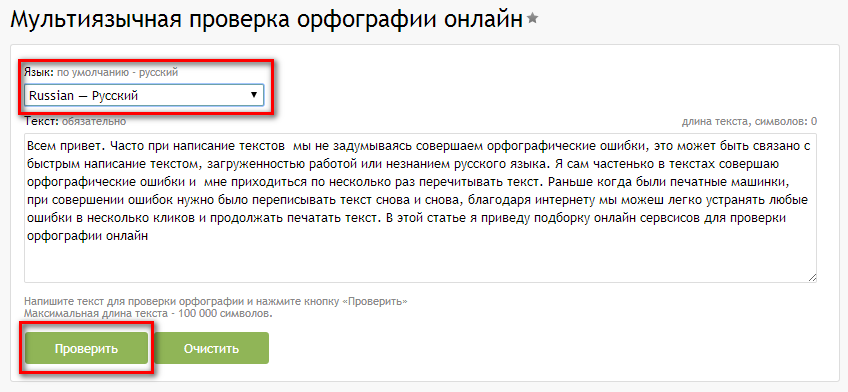
В большинстве приложений Office по мере ввода текста выполняется автоматическая проверка правописания, поэтому вы сразу можете увидеть ошибки во время работы.
-
Автоматическая проверка орфографии и грамматики отсутствует в Access, Excel и Project. Можно вручную запустить проверку орфографии, нажав клавишу F7.
-
Автоматическая проверка грамматики доступна только в Outlook, Word и PowerPoint 2013 (или более новой версии).
Офис отмечает потенциальные орфографические ошибки красной волнистой линией, а потенциальные грамматические ошибки отмечены синей волнистой линией.
Если орфографические или грамматические ошибки не помечаются, автоматическая проверка может быть отключена. Можно включить автоматическую проверку правописания.
Если вы видите орфографическую или грамматическую ошибку и вам нужна помощь, чтобы ее исправить, щелкните подчеркнутое слово или фразу правой кнопкой мыши и выберите один из предложенных вариантов.
Если в приложении Office слово отмечено, как содержащее ошибку, но вы написали его правильно, выберите пункт Добавить в словарь, чтобы в будущем это слово не отмечалось как неправильное. Дополнительные сведения см. в статье Добавление слов в словарь проверки орфографии и их изменение.
Если вы не хотите, чтобы в процессе работы приложение Office помечало возможные ошибки волнистыми линиями, вы можете отключить автоматическую проверку правописания.
-
Откройте параметры проверки правописания:
-
В OneNote, PowerPoint, Publisher, Visio и Word: в меню Файл выберите пункт Параметры и щелкните Правописание
-
В InfoPath: на вкладке Главная щелкните стрелку рядом с надписью Орфография и выберите команду Параметры проверки орфографии.
-
В Outlook: в меню Файл щелкните Параметры, выберите Почта и нажмите кнопку Орфография и автозамена.
-
-
Установите или снимите флажок Проверять орфографию в процессе набора текста. Кроме того, в приложениях с автоматической проверкой грамматики можно установить или снять флажок
Примечание: В Word можно включать и отключать средство проверки орфографии для документа, с которым вы работаете, или для всех новых документов. Выберите значение в списке Исключения, а затем установите или снимите флажки Скрыть орфографические ошибки только в этом документе и Скрыть грамматические ошибки только в этом документе.
Если вы не хотите, чтобы в приложении Office проверялась грамматика (ни при запуске проверки правописания, ни автоматически по мере ввода), эту функцию можно отключить.
-
Откройте параметры проверки правописания:
-
В OneNote, PowerPoint, Publisher, Visio и Word: в меню Файл выберите пункт Параметры и щелкните
-
В InfoPath: на вкладке Главная щелкните стрелку рядом с надписью Орфография и выберите команду Параметры проверки орфографии.
-
В Outlook: в меню Файл щелкните Параметры, выберите Почта и нажмите кнопку Орфография и автозамена.
-
-
Снимите флажки Автоматически проверять грамматику
Примечание: не во всех приложениях Office присутствуют оба эти параметра.
В Word, Outlook, PowerPoint 2013 (или более новой версии) можно принудительно выполнить повторную проверку ранее пропущенных слов и выражений.
-
Откройте документ или элемент, который вы хотите проверить.
-
Откройте вкладку Файл и выберите команды Параметры > Правописание > Повторная проверка. В Outlook нужно выбрать пункты Файл > Параметры > Почта и нажать кнопку Орфография и автозамена.

-
Нажмите кнопку Да, когда появится предупреждение о сбросе параметров проверки орфографии и грамматики.
-
Нажмите кнопку
Нам важно ваше мнение
Эта статья последний раз была обновлена Беном28 октября 2019 г. Если она оказалась полезной для вас (и тем более, если нет), нажмите соответствующую кнопку ниже и поделитесь своими идеями о том, как ее улучшить.
См. также
Проверка удобочитаемости документа
Средство проверки орфографии и грамматики помечает текст, который не должен быть помечен
Выбор параметров грамматики и стиля письма в Office 2013 и более ранних версий
Добавление слов в словарь проверки орфографии
Средство проверки правописания неправильно работает с другим языком
Настройка автозамены: написание прописными буквами, правописание и символы
Проверка орфографии перед отправкой сообщения в Outlook
Приложения Office для Mac автоматически проверяют наличие возможных орфографических и грамматических ошибок при вводе текста.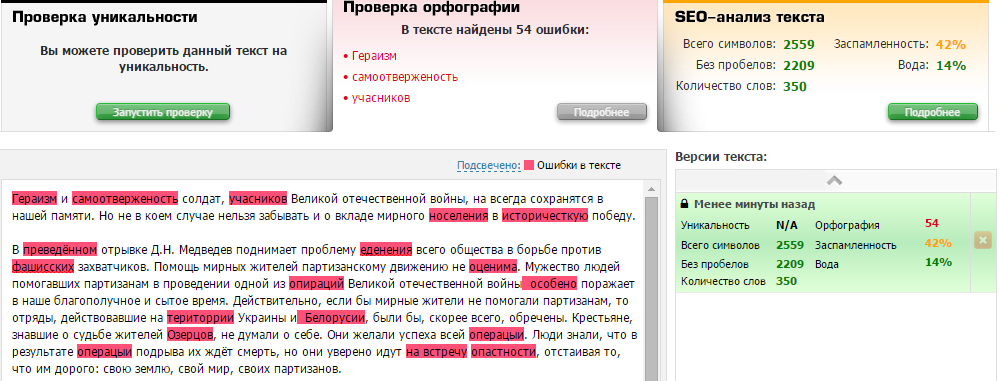 Если вы предпочитаете проверять орфографию и грамматику уже в готовом документе, отключите автоматическую проверку или можно одновременно выполнить проверку орфографии и грамматики.
Если вы предпочитаете проверять орфографию и грамматику уже в готовом документе, отключите автоматическую проверку или можно одновременно выполнить проверку орфографии и грамматики.
Word
Автоматическая проверка орфографии и грамматики при вводе
Слово помечает потенциальные орфографические ошибки красной волнистой линией, а потенциальные грамматические ошибки отмечены зеленой волнистой линией.
Совет: Если орфографические и грамматические ошибки не помечаются, вероятно, вам нужно включить автоматическую проверку правописания, о которой пойдет речь в следующей процедуре.
Если вы видите орфографическую и грамматическую ошибку, удерживая нажатой клавишу CONTROL, щелкните слово или фразу и выберите один из вариантов.
Если приложение Word неправильно пометило слово как опечатку и вы хотите добавить это слово в словарь, чтобы приложение Word правильно распознавало его в дальнейшем, см. раздел Добавление слов в словарь проверки орфографии и их изменение
-
В меню Word выберите Параметры > Правописание.
-
В диалоговом окне Правописание в разделе Орфография установите или снимите флажок Автоматически проверять орфографию.
-
В разделе Грамматика установите или снимите флажок Автоматически проверять грамматику.

-
Закройте диалоговое окно, чтобы сохранить изменения.
-
На вкладке Рецензирование нажмите кнопку Правописание.
-
Если Word находит возможную ошибку, открывается диалоговое окно Правописание, в котором орфографические ошибки выделяются красным цветом, а грамматические — зеленым.
-
Чтобы устранить ошибку, выполните одно из указанных ниже действий.
-
Введите исправление в соответствующем поле и нажмите кнопку Изменить.
-
В разделе Варианты выберите нужное слово и нажмите кнопку Изменить.
Чтобы пропустить ошибку, выполните одно из указанных ниже действий.
-
Чтобы пропустить только этот экземпляр ошибки, нажмите кнопку Пропустить.
-
Чтобы пропустить все экземпляры ошибки, нажмите кнопку Пропустить все.
-
Для грамматической ошибки щелкните Следующее предложение, чтобы пропустить экземпляр этой ошибки и перейти к следующей.

Если нужно пропускать слово с ошибкой во всех документах, нажмите кнопку Добавить, чтобы добавить слово в словарь. Это применимо только для слов с орфографическими ошибками. Свою грамматику вы не можете добавить в словарь.
-
-
После исправления или пропуска ошибки Word переходит к следующей. По окончании проверки документа в Word появляется сообщение о том, что проверка правописания завершена.
-
Нажмите кнопку ОК, чтобы вернуться к документу.
Список пропускаемых слов и грамматических ошибок можно очистить, после чего приложение Word снова проверит ошибки в орфографии и грамматике, которые вы до этого решили пропустить.
Примечание: Список пропускаемых слов и грамматики сбрасывается только для документа, который открыт в данный момент. Это действие на затрагивает орфографические и грамматические ошибки, которые вы решили пропустить в других документах Word.
-
Откройте документ, который необходимо проверить.
-
В меню Сервис наведите указатель на пункт Правописание и выберите Сбросить пропускаемые слова и грамматику.
Word предупредит вас о том, что эта операция приведет к сбросу средств проверки орфографии и грамматики.
-
Нажмите кнопку Да, чтобы продолжить.

-
Откройте вкладку Рецензирование и щелкните Правописание, чтобы проверить орфографию и грамматику.
Outlook
Автоматическая проверка орфографии и грамматики при вводе
По умолчанию приложение Outlook проверяет орфографию в процессе ввода текста. В Outlook используется красная пунктирная линия подчеркивания для обозначения возможных орфографических ошибок, а также зеленая пунктирная линия для обозначения возможных грамматических ошибок.
-
Если вы видите слово с пунктирной линией подчеркивания, то удерживая нажатой клавишу Control, щелкните слово или фразу и выберите один из вариантов.
-
В контекстном меню выполните одно из указанных ниже действий.
-
Выберите один из предлагаемых вариантов в верхней части контекстного меню.
-
Нажмите кнопку Пропустить правописание, чтобы пропустить одно вхождение слова.
-
Чтобы добавить слово в орфографический словарь, щелкните Добавить в словарь.
-
Открыв сообщение электронной почты, выполните указанные ниже действия.
-
Чтобы Outlook автоматически выполнял исправление орфографических ошибок, в меню Outlook выберите пункт Параметры. В разделе Личные параметры щелкните Правописание. Щелкните в поле рядом сПроверкаорфографии при вводе текста.
-
Чтобы включить или отключить автоматическую проверку грамматики, в меню Outlook выберите пункт Параметры. В разделе Личные параметры щелкните Правописание. Щелкните в поле рядом с пунктом Проверка грамматики при вводе.
Вы можете исправить орфографические и грамматические ошибки во всем тексте после создания сообщения или другого элементы.
-
В меню Правка наведите указатель на пункт Правописание и выберите Правописание.
-
Выполните любое из описанных ниже действий.
-
В списке вариантов выберите нужное слово или введите новый вариант правописания в поле в верхней части, и нажмите Изменить.
-
Нажмите Пропустить, чтобы пропустить это слово и перейти к следующему слову с ошибкой.
-
Чтобы добавить слово в орфографический словарь, щелкните Добавить.

-
Совет: Для пропуска слова и перехода к следующей ошибке правописания используется сочетание клавиш +;.
PowerPoint
В PowerPoint можно проверять орфографию, но не грамматику.
Автоматическая проверка орфографии при вводе
PowerPoint автоматически проверяет и отмечает потенциальные орфографические ошибки с волнистым красным подчеркиванием.
Совет: Если орфографические ошибки не помечаются, вероятно, вам нужно включить автоматическую проверку орфографии, о которой пойдет речь в следующей процедуре.
Если вы увидите орфографическую ошибку, щелкните слово или фразу правой кнопкой мыши (или левой, удерживая клавишу CTRL) и выберите один из предложенных вариантов.
-
В меню PowerPoint выберите разделы Параметры > Проверка орфографии.
-
В диалоговом окне Проверка орфографии установите или снимите флажок Автоматически проверять орфографию.
-
На вкладке Рецензирование нажмите кнопку Проверка орфографии.

-
При обнаружении ошибки откроется область Проверка орфографии с возможными вариантами исправления.
-
Чтобы устранить ошибку, выполните одно из указанных ниже действий.
-
Исправьте ошибку на слайде.
-
Выберите одно из слов, предложенных в области Проверка орфографии, а затем нажмите кнопку Изменить.
Чтобы пропустить ошибку, выполните одно из указанных ниже действий.
-
Чтобы пропустить только этот экземпляр ошибки, нажмите кнопку Пропустить.
-
Чтобы пропустить все экземпляры ошибки, нажмите кнопку Пропустить все.
-
Чтобы пропускать ошибку во всех документах и добавить слово в словарь, нажмите кнопку Добавить.
-
-
После исправления, игнорирования или пропуска PowerPoint перейдет к следующей ошибке. После завершения проверки презентации в PowerPoint появится сообщение о том, что проверка орфографии закончена.
-
Нажмите кнопку ОК, чтобы вернуться к презентации.
Excel
В Excel можно проверять орфографию, но не грамматику.
Проверка орфографии во всей презентации
-
На вкладке Рецензирование нажмите кнопку Проверка орфографии.
Примечание: Диалоговое окно Орфография не откроется, если ошибки правописания не обнаружены или вы пытаетесь добавить слово, которое уже есть в словаре.
-
Выполните любое из описанных ниже действий.
Задача
Необходимые действия
Замена слова
В разделе Варианты выберите нужное слово и нажмите кнопку Изменить.
Изменение каждого экземпляра этого слова в данном документе
В разделе Варианты выберите нужное слово и нажмите кнопку Изменить все.

Пропуск слова и переход к следующему слову с ошибкой
Нажмите кнопку Пропустить.
Пропуск каждого экземпляра этого слова в данном документе и переход к следующему слову с ошибкой
Нажмите Пропустить все.
Дополнительные материалы
Проверка орфографии и грамматики на другом языке
Как проверить сайт на ошибки: исправить технические ошибки онлайн
Как проверить сайт на ошибки
Проверка сайта на ошибкиПоисковые системы любят показывать только качественные ресурсы в своих выдачах. Если на сайте присутствуют технические ошибки, его позиции могут пострадать. Даже одна небольшая, незаметная для обычного пользователя недоработка может стать причиной пессимизации и плохого индексирования страниц. Чтобы сохранять валидность и исправность ресурса, необходимо регулярно проводить технический анализ. В этом помогут сервисы, которые позволяют проверить сайт на ошибки различного характера.
Проверка валидности кода
1. Markup Validator Service W3C.
Как найти и исправить ошибки в коде ресурса.
Проверка html-кода сайта в программе W3C Markup Validator Service.
Самый популярный сервис для проверки ошибок на сайте и оптимизации кода. Его даже рекомендует поисковая система Яндекс.
2. CSS Validation Service W3C.
Валидор CSS-кода от того же разработчика.
3. Rexswain.
Онлайн-сервис, позволяющий проверить код сайта на наличие ошибок. В частности, коды ответов сервера, редиректы, неотображаемые браузером элементы и т. д.
4. Urivalet.
Ещё один онлайн-сервис. Обладает более широким функционалом, чем предыдущий. Анализирует коды ответов сервера, скорость загрузки страниц, ссылочную массу. Показывает сайт глазами поискового робота.
Проверка ссылок
1. Online Broken Link Checker.
Как найти битые ссылки на сайте онлайн.
Проверка на наличие битых ссылок в программе Online Broken Link Checker.Онлайн-проверка ресурса на наличие битых ссылок.
2. W3C Link Checker.
Сервис проверки ссылок.
3. Web Link Validator.
Проверяет гиперссылки на сайте.
Проверка доступности ресурса
1. FAE Accessibility Test.
Простой онлайн-проект, позволяющий проверять доступность (параметр Accessibility) как всего веб-сайта в целом, так и отдельных страниц.
2. CSS Accessibility Analysis.
Проверка доступности CSS-элементов.
3. WAVE 3.0 Accessibility Evaluator.
Оценка доступности страниц сайта. Проверяет только одну страницу в бесплатной версии.
4. Site Valet 2.0.
Анализ доступности с полной проверкой следов и поддержкой XML.
Отображение сайта в разных браузерах
1. Browser Compatibility Test.
Проверяет отображение страниц в различных версиях браузеров Chrome, Mozilla, Opera, Safari и др. Позволяет исправить ошибки сайта, связанные с некорректным отображением на мобильных устройствах.
2. IE Net Renderer.
Проверка отображения сайта в различных версиях браузера Internet Explorer.
Проверка прав WHOIS
1. Domaintools Whois Lookup.
Как проверить и исправить ошибки на сайте. Анализ Whois.
Проверка сайта на ошибки. Проверка Whois на сайте Domaintools.Быстрая и простая онлайн-проверка файла Whois.
2. Webconfs.com Whois Lookup.
Аналогичная проверка сайта от другого разработчика.
Другие проверки
1. Robots.txt checker by Motoricerca.
Как проверить и исправить ошибки на сайте в файле robots.txt.
Проверка файла robots.txt на наличие ошибок. Онлайн-сервис Motoricerca.Позволяет проверить корректность заполнения файла robots.txt, обнаружить и устранить ошибки.
1. Juicy Studio Image Analyser.
Сервис позволяет проверить все изображения на странице в онлайн-режиме.
2. Juicy Studio Readability Test.
Анализирует уровень читаемости контента на указанной странице. Предоставляет лишь приблизительные данные.
Комплексное продвижение сайта
Комплексное продвижение сайтаОшибки в кассовых чеках – как исправить и избежать штрафа — СКБ Контур
Оглавление
В каком случае за ошибку не оштрафуют
Если пользователь онлайн-кассы сам исправит нарушение, он может быть освобожден от ответственности (примечание к ст. 14.5 КоАП РФ). Штрафа можно избежать, если исправить нарушение раньше, чем ФНС узнает о ней сама.
Таким образом, если вы обнаружили ошибку или рассчитались с покупателем не через кассу, поспешите составить чек коррекции или возврата.
Реквизиты чеков коррекции приведены в таблице 30 приказа ФНС России от 21.03.2017 № ММВ-7-20/229@. Реквизиты возвратных чеков — там же в таблице 4.
Как формировать чек коррекции, рассказано в Методических рекомендациях ФНС России от 06. 08.2018 №ЕД-4-20/15240@.
08.2018 №ЕД-4-20/15240@.
При чем здесь формат фискальных данных
Чтобы исправить ошибку правильно, придется выяснить, по какой версии формата фискальных данных (ФФД) касса составляет документы. В общем случае в ФФД 1.05 ошибки исправляются чеком возврата, а в ФФД 1.1 — чеком коррекции. Но если ошибка в том, что выбили два чека на одну покупку, то действуют другие правила. Мы свели все в таблицу.
Как исправлять ошибки в зависимости от ФФД
|
тип ошибок |
ФФД 1.05 |
ФФД 1.1 |
|---|---|---|
| Ошибка в реквизитах (стоимость, НДС, название товара или услуги, способ оплаты, СНО) | Возвратный чек | Чек коррекции |
| Два чека на одну и ту же покупку, покупатель у кассы | Возвратный чек | Возвратный чек |
| Два чека на одну и ту же покупку, покупатель ушел | Возвратный чек | Чек коррекции |
Посмотреть, по какой версии формата фискальных данных (ФФД) касса формирует документы, можно двумя способами: в отчете об открытии смены на кассе и в личном кабинете Контур.ОФД. Чтобы посмотреть ФФД в личном кабинете, в разделе «Кассы» выгрузите список касс в Excel. Формат будет указан в столбце ФФД напротив нужной кассы:
Какой чек сформировать, если допустили ошибку
Алгоритм для ФФД 1.05
Исправляйте ошибки чеком возврата. Такой чек можно сформировать в рамках любой смены: сегодня, завтра и в любой другой момент, как только обнаружите ошибку.
- Признак расчета. Чек возврата нейтрализует ошибку, поэтому признак расчета в таком чеке должен быть «обратным». Если исправляемый чек был с признаком «приход», отменяющий чек сделайте с признаком «возврат прихода».
 Если на расход, то — возврат расхода.
Если на расход, то — возврат расхода. - Способ оплаты. В качестве способа оплаты ФНС рекомендует писать «встречное предоставление». Это значит, что деньги клиенту не возвращали. Если возврат средств был, то указывайте, каким образом: наличными или безналичными.
- Дополнительный реквизит чека — Укажите фискальный признак (ФПД или ФП) ошибочного чека. Через ФПД вы связываете чек возврата с ошибочным чеком. ФНС рекомендует указывать ФПД ошибочного чека в дополнительном реквизите возвратного чека (тег 1192). Но у него самая низкая обязательность, потому что его может не быть в кассовом ПО (приказ ФНС России от 21.03.2017 № ММВ-7-20/229@).
- Все остальные реквизиты чека, должны быть такие же, как и в ошибочном чеке, даже неправильные сведения.
Сформируйте корректный чек. Признак расчета будет аналогичным признаку в неправильном чеке. Продублируйте все реквизиты из ошибочного чека кроме неправильных и укажите корректные данные.
Когда сформируете корректный чек, сообщите об этом в свою инспекцию. В заявлении опишите ошибку, опишите, как исправили, и укажите ФПД чеков, если это не удалось сделать в самом чеке. Заявление можно принести лично, отправить по почте или на email. ФНС может оштрафовать, если обнаружит ошибку раньше, чем вы ее исправите и сообщите о ней.
Контролируйте кассы в Контур.ОФД и вовремя исправляйте ошибки кассиров. 3 месяца бесплатно.
Отправить заявкуАлгоритм для ФФД 1.1
Исправляйте ошибки чеком коррекции. Сначала нужно отменить ошибку чеком коррекции. А потом сформировать чек коррекции с правильными данными.
Что учесть при заполнении данных?
- Каждую исправляемую сумму нужно давать отдельной строкой.
- Признак расчета должен быть «обратным». Если ошибочный чек был с признаком «приход», чек коррекции сделайте с признаком «возврат прихода». Если на расход, то — возврат расхода.
- В чек коррекции нужно перенести все реквизиты из ошибочного чека, в том числе те, в которых ошиблись.
 Дополнительно потребуются:
Дополнительно потребуются:
|
Реквизит и тег |
Что указать |
|---|---|
| Тип коррекции (1173) | «Самостоятельная операция» или «0» — значит, вы корректируете чек сами, а не по предписанию ФНС |
| Описание (1177) | В произвольной форме причину коррекции, например «Ошибка в указании НДС» |
| Дата первоначального расчета (1178) | Когда отбили неправильный чек |
- Дополнительный реквизит чека — укажите фискальный признак (ФП или ФПД) ошибочного чека. По этому реквизиту налоговая поймет, какой чек исправляется.
Сформируйте правильный чек коррекции.
- Признак расчета такой же, как в ошибочном чеке.
- Перенесите всю информацию из исправляемого чека, но с правильными данными.
- Тип коррекции, описание коррекции и дата — все, как в чеке коррекции см. таблицу выше.
- Дополнительный реквизит чека — укажите фискальный признак некорректного чека. Это делается для того, чтобы связать воедино все чеки, сформированные для исправления ошибки.
Если скорректировали чек общей суммой, составьте акт с перечислением всех исправляемых чеков и приложите его к заявлению. Согласно примечанию к ч. 15 ст. 14.5 КоАП РФ, сообщать письменно в ФНС не нужно, если применили чек коррекции.
Но штрафа можно избежать, только если по информации из чека можно установить «события административного правонарушения». Когда коррекция выполнена общей суммой, информации в чеке для этого недостаточно. Поэтому, на наш взгляд, нужен подробный акт и заявление.
Ошибок будет меньше, если правильно настроить кассу. Кассовая программа Контур.Маркет напоминает сканировать товар, предупреждает о расхождениях и создает чеки коррекции, если кассир все же ошибся.
Какой чек сформировать, если не провели расчет через онлайн-кассу
Алгоритм для ФФД 1.05
Сформируйте акт: перечислите в нем все расчеты без ККТ с датой, наименованием товара, ценой, количеством, стоимостью и причиной, почему касса не применена. Присвойте акту номер и дату.
Затем сформируйте чек коррекции. Признак расчета «Приход» — если кассу не применили при приеме денег, «Расход» — если ККТ не применили во время выплаты денег, например при прием металлолома.
Основание для коррекции:
- «Самостоятельная операция» — если ошибку обнаружили сами;
- «По предписанию» — если ошибку раньше вас обнаружила ФНС и обязала ее исправить.
Документ для основания коррекции — номер акта или предписания ФНС.
Укажите дату, документа основания для коррекции.
Алгоритм для ФФД 1.1
Формируйте чек коррекции.
В признаке расчета укажите «Приход» — если кассу не применили при приеме денег и «Расход» — если ККТ не применили во время выплаты денег, например, приеме металлолома.
Основание для коррекции:
- «Самостоятельная операция», если ошибку обнаружили сами;
- «По предписанию», если ошибку раньше вас обнаружила ФНС и обязала ее исправить.
Указывайте номер предписания налогового органа, только если делаете коррекцию по требованию ФНС, и дату совершения нарушения. Также укажите наименование товара, работы, услуги, адрес расчета и другие реквизиты в соответствии с приказом ФНС России от 09.04.2018 № ММВ-7-20/207@.
Каждая корректируемая сумма расчета должна отражаться в кассовом чеке коррекции отдельной строкой.
Часто задаваемые вопросы
Перепутали способ оплаты: вместо «наличные» указали «безналичные». Что делать?
В ФФД 1.05 исправляйте ошибку чеком на возврат, в ФФД 1.1 — чеком коррекции. Поскольку 1.1 еще не применяется массово, расскажем про 1. 05. Для исправления ошибки оформите чек с признаком «Возврат прихода» с типом платежа «Наличные», а затем сформируйте правильный чек с признаком «Приход» и способом расчета «Безналичными». После этого сообщите в ИФНС об исправлении.
05. Для исправления ошибки оформите чек с признаком «Возврат прихода» с типом платежа «Наличные», а затем сформируйте правильный чек с признаком «Приход» и способом расчета «Безналичными». После этого сообщите в ИФНС об исправлении.
Касса не дает вводить дополнительные реквизиты чека. Как быть?
У дополнительного реквизита чека (1192) самая низкая обязательность, то есть его может не быть в чеке. Если невозможно указать реквизит по техническим причинам, это не будет считаться нарушением (приложение № 2 к приказу ФНС России от 21.03.2017 № ММВ-7-20/229@.
При возврате вместо признака «Возврат прихода» кассир указал «Возврат расхода». Что делать?
- Сформируйте чек на «Расход» с теми же данными, что ошибочный чек, и укажите ФПД первого чека. А затем сформируйте правильный чек.
Как сформировать чек коррекции в кассовом модуле Контур.Маркета (ФФД 1.05): пошаговая инструкция
В левом верхнем углу экрана кассы нажмите значок меню.
Далее вы можете работать в любом из двух разделов: «Информация» или «Чеки». В той и другой вкладке нужно выбрать вкладку «Корректировка».
Опишем создание корректировки в разделе «Чеки». Перейдя во вкладку «Корректировка», нажмите «Создать корректировку»:
Заполните поля в открывшемся окне. Обязательны все пункты, кроме поля «Причины». Последовательность действий зависит от формата фискальных документов (ФФД), который поддерживает касса, — это форматы 1.05 и 1.1. Обновленный кассовый модуль Маркета использует только формат 1.05.
Заполняем чек коррекции: шаги для формата 1.05
1. Составьте на бумаге или в электронном виде акт с номером и датой и укажите в нем:
- каждый расчет без кассы, дату расчета;
- название товара, его цену, количество, стоимость;
- причину неприменения кассы.
2. Отметьте признак расчета «Приход», если кассу не применили, принимая платеж.
3. Укажите основание для коррекции:
- отметьте в чеке «Самостоятельно», если создаете чек добровольно, а не по требованию налоговой.
 Это дает шанс избежать штрафа;
Это дает шанс избежать штрафа; - отметьте «По предписанию», если ФНС узнала о нарушении и потребовала его исправить.
4. В следующих полях укажите номер и дату акта, который вы составили в начале, или номер предписания налоговой.
5. Укажите, какой был способ расчета, когда вы не применили кассу: наличные, карта или сертификат.
6. Нажмите кнопку «Напечатать» в правом верхнем углу.
После того как вы нажмете «Напечатать», касса выведет бумажный чек, а его электронную копию отправит оператору фискальных данных, если есть доступ к интернету и касса используется не в автономном режиме.
На кассе откроется вкладка «Чеки», только что созданный чек будет расположен вверху списка. Вы можете посмотреть содержание чека, кликнув на него. Чтобы вернуться на экран продажи, нажмите крестик в левом верхнем углу.
как найти ошибки в HTML и CSS
Как проверить CSS и HTML-код на валидность и зачем это нужно.
Разберем, насколько критическими для работы сайта и его продвижения могут быть ошибки в HTML-коде, и зачем нужны общие стандарты верстки.
Что такое валидность кода
После разработки дизайна программисты верстают страницы сайта — приводят их к единой структуре в формате HTML. Задача верстальщика — сделать так, чтобы страницы отображались корректно у всех пользователей на любых устройствах и браузерах. Такая верстка называется кроссплатформенной и кроссбраузерной — это обязательное требование при разработке любых сайтов.
Для этого есть специальные стандарты: если им следовать, страницу будут корректно распознавать все браузеры и гаджеты. Такой стандарт разработал Консорциумом всемирной паутины — W3C (The World Wide Web Consortium). HTML-код, который ему соответствует, называют валидным.
Валидность также касается файлов стилей — CSS. Если в CSS есть ошибки, визуальное отображение элементов может нарушиться.
Разработчикам рекомендуется следовать критериям этих стандартов при верстке — это поможет избежать ошибок в коде, которые могут навредить сайту.
Чем ошибки в HTML грозят сайту
Типичные ошибки кода — незакрытые или дублированные элементы, неправильные атрибуты или их отсутствие, отсутствие кодировки UTF-8 или указания типа документа.
Какие проблемы могут возникнуть из-за ошибок в HTML-коде
- страницы загружаются медленно;
- сайт некорректно отображается на разных устройствах или в браузерах;
- посетители видят не весь контент;
- программист не замечает скрытую рекламу и вредоносный код.
Как валидность кода влияет на SEO
Валидность не является фактором ранжирования в Яндекс или Google, так что напрямую она не влияет на позиции сайта в выдаче поисковых систем. Но она влияет на мобилопригодность сайта и на то, как поисковые боты воспринимают разметку, а от этого косвенно могут пострадать позиции или трафик.
Почитать по теме:
Главное о микроразметке: подборка знаний для веб-мастеров
Представитель Google Джон Мюллер говорил о валидности кода:
«Мы упомянули использование правильного HTML. Является ли фактором ранжирования валидность HTML стандарту W3C?Это не прямой фактор ранжирования. Если ваш сайт использует HTML с ошибками, это не значит, что мы удалим его из индекса — я думаю, что тогда у нас будут пустые результаты поиска.
Но есть несколько важных аспектов:— Если у сайта действительно битый HTML, тогда нам будет очень сложно его отсканировать и проиндексировать.
— Иногда действительно трудно подобрать структурированную разметку, если HTML полностью нарушен, поэтому используйте валидатор разметки.
— Другой аспект касается мобильных устройств и поддержки кроссбраузерности: если вы сломали HTML, то сайт иногда очень трудно рендерить на новых устройствах».
Итак, критические ошибки в HTML мешают
- сканированию сайта поисковыми ботами;
- определению структурированной разметки на странице;
- рендерингу на мобильных устройствах и кроссбраузерности.

Даже если вы уверены в своем коде, лучше его проверить — ошибки могут возникать из-за установки тем, сторонних плагинов и других элементов, и быть незаметными. Не все программисты ориентируются на стандарт W3C, так что среди готовых решений могут быть продукты с ошибками, особенно среди бесплатных.
Как проверить код на валидность
Не нужно вычитывать код и считать символы — для этого есть сервисы и инструменты проверки валидности HTML онлайн.
Что они проверяют:
- Синтаксис
Синтаксические ошибки: пропущенные символы, ошибки в написании тегов. - Вложенность тэгов
Незакрытые и неправильно закрытые теги. По правилам теги закрываются также, как их открыли, но в обратном порядке. Частая ошибка — нарушенная вложенность.
- DTD (Document Type Definition)
Соответствие кода указанному DTD, правильность названий тегов, вложенности, атрибутов. Наличие пользовательских тегов и атрибутов — то, чего нет в DTD, но есть в коде.
Обычно сервисы делят результаты на ошибки и предупреждения. Ошибки — опечатки в коде, пропущенные или лишние символы, которые скорее всего создадут проблемы. Предупреждения — бессмысленная разметка, лишние символы, какие-то другие ошибки, которые скорее всего не навредят сайту, но идут вразрез с принятым стандартом.
Валидаторы не всегда правы — некоторые ошибки не мешают браузерам воспринимать код корректно, зато, к примеру, минификация сокращает длину кода, удаляя лишние пробелы, которые не влияют на его отображение.
Почитать по теме:
Уменьшить вес сайта с помощью gzip, brotli, минификации и других способов
Поэтому анализируйте предложения сервисов по исправлениям и ориентируйтесь на здравый смысл.
Перед исправлением ошибок не забудьте сделать резервное копирование. Если вы исправите код, но что-то пойдет не так и он перестанет отображаться, как должен, вы сможете откатить все назад.
HTML и CSS валидаторы — онлайн-сервисы для проверки кода
Есть довольно много валидаторов, выберите тот, в котором вам удобнее работать. Мы рекомендуем использовать известные сервисы от создателей стандартов. Если пояснения на английском воспринимать сложно, можно использовать автоматический перевод страницы.
Валидатор от W3C
Англоязычный сервис, онлайн проверяет соответствие HTML стандартам: можно проверить код по URL, залить файл или вставить код в окошко.
Инструмент покажет список ошибок и предупреждений с пояснениями — описанием ошибки и ее типом, а также укажет номер строки, в которой нужно что-то исправить. Цветом отмечены типы предупреждений и строчки с кодом.
Фрагмент примера проверкиВалидатор CSS от W3C
Инструмент от W3C для проверки CSS, есть русский язык. Работает по такому же принципу, анализирует стили на предмет ошибок и предупреждений. Первым идет блок ошибок, предупреждения собраны ниже отдельно.
Проверка CSSПроверить HTML можно с помощью браузерных плагинов, к примеру, Web-developer или HTML Validation Bookmarklet для Google Chrome, Firebug для Firefox или HTML Validator для обоих браузеров, Validator или W3C Markup Validation Service для Opera.
Исправления ошибок и валидации HTML и CSS может быть недостаточно: всегда есть другие возможности испортить отображение сайта. Если что-то не работает, как надо, проведите полноценный аудит, чтобы найти ошибки.
С другой стороны, не зацикливайтесь на поиске недочетов в HTML — если код работает, а контент отображается корректно, лучше направить ресурсы на что-то другое — оптимизацию и ускорение загрузки, например.
4 Лучшее бесплатное программное обеспечение для отслеживания ошибок для сокращения затрат на ИТ
Ваша группа разработчиков программного обеспечения тратит больше времени на исправление ошибок, чем на развертывание новых обновлений для улучшения ваших продуктов? Если да, то вам следует подумать об использовании инструмента отслеживания ошибок.
Программное обеспечение для отслеживания ошибок, также известное как программное обеспечение для отслеживания дефектов, помогает записывать ошибки или ошибки, о которых сообщают в программном обеспечении или мобильном приложении клиенты и внутренние пользователи. Он предоставляет подробную информацию, такую как время обнаружения ошибки, кто сообщил о ней и описание ошибки.Основываясь на этой информации, ваша команда разработчиков может проверить серьезность ошибок и определить приоритетность их устранения.
Но покупка системы отслеживания ошибок, у которой нет нужной функциональности или лишних функций, приведет только к потере денег и увеличению ваших ИТ-расходов, а не к их сокращению. Чтобы избежать такого конфликта, попробуйте бесплатный инструмент для отслеживания ошибок. Вы лучше поймете свои потребности и при необходимости сможете выполнить обновление позже.
Чтобы помочь вам начать работу, мы составили список из четырех лучших бесплатных программных решений для отслеживания ошибок и подробно объяснили их возможности.Эти инструменты расположены в алфавитном порядке и имеют минимальный рейтинг пользователей 4,5 (из 5) и не менее десяти отзывов пользователей на Capterra. Ознакомьтесь с полной методикой выбора здесь.
Посмотреть все бесплатные инструменты отслеживания ошибок
В этой статье рассматриваются четыре высоко оцененных бесплатных варианта программного обеспечения для отслеживания ошибок. См. Полный список бесплатных программных решений для отслеживания ошибок в каталоге программного обеспечения Capterra
.КАТАЛОГ ПОСЕЩЕНИЙ
Backlog — это инструмент управления проектами с функциями отслеживания ошибок.Он позволяет назначать запросы об ошибках членам команды, описывать проблему, устанавливать приоритет проблемы, прикреплять файлы для справки и отслеживать разрешение ошибок на панели управления в стиле Канбан.
Если ваша группа разработчиков программного обеспечения использует решение для управления исходным кодом, такое как Git или Apache Subversion, для хранения кодов различных версий программного обеспечения, Backlog может стать для вас подходящим инструментом для сообщения об ошибках. Поскольку он интегрируется с решениями SCM, он может служить платформой для совместной работы, где разработчики могут просматривать, публиковать, сравнивать и обсуждать изменения кода для исправления ошибок, а также для разработки новых функций продукта.
Поскольку он интегрируется с решениями SCM, он может служить платформой для совместной работы, где разработчики могут просматривать, публиковать, сравнивать и обсуждать изменения кода для исправления ошибок, а также для разработки новых функций продукта.
- Бесплатный план: Поддерживает 10 пользователей, один проект и хранилище файлов 100 МБ. Он предлагает такие функции, как управление командой, отслеживание проблем, чат и поддержку по электронной почте, а также мобильные приложения.
- Платные планы: Начальный план стоит 35 долларов США для 30 пользователей (оплата ежегодно) и включает пять проектов и 1 ГБ дискового пространства. Он предлагает дополнительные функции управления проблемами, такие как подзадачи и настраиваемые поля.
Запрос на исправление ошибки в Бэклог ( Источник )
Clubhouse — это инструмент управления проектами, который помогает управлять ошибками с помощью функции Story.Эта функция позволяет описать ошибку, назначить ее разработчику и отслеживать статус ее устранения. Вы можете проверить взаимосвязь между запросами на ошибку. Например, если ошибка A должна быть устранена до ошибки B. Вы также можете добавлять вложения, оставлять комментарии и отслеживать всю активность заявок на панели управления в стиле Канбан.
Если вы следуете методологии управления проектами Agile, такой как Kanban или Scrum, Clubhouse может стать для вас подходящим инструментом отслеживания ошибок, поскольку он включает функции, поддерживающие концепции Agile.Он позволяет запускать спринты Scrum для задач проекта — разбивать их на этапы, эпики и истории — и визуализировать их на доске Agile. Он также предлагает диаграммы скорости и расхода, которые помогут вам отслеживать проекты Agile.
- Бесплатный план: Поддерживает до 10 пользователей и предлагает все основные функции, включая истории, эпики, вехи, итерации, отчеты, рабочие области, настраиваемые рабочие процессы, мобильные приложения и интеграции.
 Поддержка доступна только через сообщество Slack.
Поддержка доступна только через сообщество Slack. - Платные планы: Первый уровень начинается с 8 долларов.50 на пользователя в месяц (оплата ежегодно) и включает все основные функции, а также приоритетную поддержку и доступ к новым и расширенным функциям.
Отчет об ошибке программного обеспечения в Clubhouse ( Источник )
GoodDay — это решение для управления проектами со встроенными шаблонами для отслеживания ошибок и проблем. Его шаблон отслеживания ошибок позволяет назначать задачи членам команды, добавлять сроки выполнения, устанавливать приоритет задач (второстепенные, основные или критические) и описывать необходимые действия.Он также предлагает шаблон для отслеживания проблем, который специально разработан для отслеживания проблем, отправленных клиентами, а не внутренними пользователями.
GoodDay может быть подходящим инструментом для отслеживания ошибок и проблем, если вам нужны дополнительные функции управления проектами. Он включает в себя такие функции, как диаграммы Ганта, для планирования сроков проекта, выявления узких мест и понимания рабочих нагрузок команды. Он также предлагает функции отслеживания времени, такие как ежедневные / еженедельные расписания и таймер задач, чтобы помочь отслеживать прогресс проекта.
- Бесплатный план: Включает 15 пользователей, неограниченное количество проектов, базовую поддержку и 1 ГБ места для хранения документов. Он обеспечивает доступ к таким функциям, как потоки активности, отслеживание времени, а также управление календарем и событиями.
- Платные планы: Стартовый план стоит 4 доллара на пользователя в месяц (оплата ежегодно). Помимо функций бесплатного плана, он предлагает неограниченное хранилище, отчеты и расширенную аналитику, расширенное отслеживание времени и поддержку 24/7.
Шаблон средства отслеживания проблем в GoodDay ( Источник )
Zoho BugTracker — это инструмент отслеживания проблем, который позволяет фиксировать такие детали, как то, что необходимо исправить, кому назначен запрос и когда он будет исправлен. Вы можете просматривать эти данные в формате списка или в виде карточек Канбан. Вы можете настроить вид карточки, используя такие фильтры, как исполнитель, срок и статус. Вы также можете экспортировать эту информацию в виде файла XLS или CSV и получать уведомления по электронной почте о статусе устранения ошибки.
Вы можете просматривать эти данные в формате списка или в виде карточек Канбан. Вы можете настроить вид карточки, используя такие фильтры, как исполнитель, срок и статус. Вы также можете экспортировать эту информацию в виде файла XLS или CSV и получать уведомления по электронной почте о статусе устранения ошибки.
Zoho BugTracker может подойти для вашего бизнеса, если вы используете набор приложений Zoho. Например, вы можете поднять заявку в Zoho Desk и одновременно зарегистрировать свою ошибку в Zoho BugTracker. Это также отличный инструмент, если у вас уже есть решение для управления проектами и вам нужен автономный инструмент только для отслеживания ошибок.
- Бесплатный план: Включает трех пользователей, один проект, 10 МБ дискового пространства, базовые отчеты и такие функции, как отслеживание ошибок, управление документами и импорт ошибок (через файлы CSV и Jira).
- Платные планы: Первый уровень стоит 3 доллара США за пользователя в месяц (оплата ежегодно) для максимум 10 пользователей. Он включает в себя 10 проектов, 5 ГБ дискового пространства и дополнительные функции, такие как шаблоны проектов, отслеживание времени, экспорт ошибок, автоматический сбор сведений об ошибках из электронных писем, статус ошибок и расширенные отчеты об ошибках.
Сообщение об ошибке в Zoho BugTracker ( Источник )
Как выбрать правильное программное обеспечение для отслеживания ошибок для вашего бизнеса
Эти соображения могут помочь вам немного упростить выбор программного обеспечения:
- Проведите небольшое исследование. Создайте контрольный список для сравнения продуктов на основе характеристик, цен и других факторов, имеющих отношение к требованиям вашего бизнеса. Если вам сложно отфильтровать инструменты, воспользуйтесь нашим шаблоном сравнения продуктов.Вы также можете посетить страницу категории отслеживания ошибок Capterra, чтобы проверить рейтинги пользователей и прочитать отзывы реальных покупателей программного обеспечения.

- Проверить инструменты. Запланируйте демонстрацию с поставщиком программного обеспечения, чтобы проверить уникальные функции инструмента, общую стоимость, меры безопасности и конфиденциальности данных, а также варианты поддержки. Прочтите эту статью, чтобы узнать, как максимально эффективно использовать демонстрационные версии программного обеспечения.
- Проверить стоимость апгрейда. Обсудите различные тарифные планы с поставщиком программного обеспечения и проверьте, укладывается ли стоимость обновления в ваш бюджет.Также узнайте, есть ли какие-либо скрытые расходы, такие как приоритетная поддержка, обучение и перенос данных.
- Спросите о возможностях интеграции. Интеграция необходима для решений по отслеживанию ошибок. Некоторые из распространенных — решения для управления проектами, продажи билетов и управления документами. Обязательно спросите поставщика программного обеспечения, интегрируется ли его инструмент с вашими существующими системами. Также проверьте, предлагает ли поставщик API, чтобы вы могли создавать свои собственные интеграции.
Часто задаваемые вопросы при выборе бесплатного программного обеспечения для отслеживания ошибок
Вот несколько вопросов, которые вы можете рассмотреть, попросив поставщика программного обеспечения узнать больше об инструменте отслеживания ошибок, который вы планируете купить:
- Как часто вы выпускаете новые обновления? Ответ на этот вопрос поможет вам оценить, насколько активно поставщик поддерживает и улучшает инструмент.Если поставщик не выпустил обновление или новую функцию в течение года, это может быть признаком того, что вы можете столкнуться с проблемами при использовании инструмента.
- Когда вы в последний раз повышали цену на свой продукт? Ответ на этот вопрос поможет предотвратить любые сюрпризы в дальнейшем при выставлении счетов. Некоторые поставщики регулярно вносят изменения в свои тарифные планы.
 Знание этого заранее поможет вам заключить контракт с фиксированной ценой на период подписки.
Знание этого заранее поможет вам заключить контракт с фиксированной ценой на период подписки. - Могу ли я поговорить с клиентом, который развернул ваш инструмент за последние шесть месяцев? Ответ на этот вопрос поможет вам понять, прилагает ли поставщик усилия для обеспечения удовлетворенности клиентов.Если поставщик не хочет делиться подробностями, это признак того, что вы можете не получить ожидаемое обслуживание клиентов.
Как мы оцениваем
Эта статья была обновлена 9 февраля 2021 г. Продукты, рассматриваемые в этой статье, должны были:
- Предложите бесплатную автономную версию программного обеспечения (а не пробную версию программного обеспечения, в которой вы должны приобрести продукт по прошествии ограниченного времени).
- Познакомьтесь с нашим определением рынка программного обеспечения для отслеживания ошибок и проблем: программное обеспечение для отслеживания ошибок и проблем помогает командам разработчиков находить, записывать и отслеживать ошибки в своем программном обеспечении.
Программное обеспечение, соответствующее определению рынка, также требует как минимум 10 пользовательских обзоров и общей пользовательской оценки выше среднего по сравнению с другими продуктами в этой категории.
- «Лучшие» бесплатные инструменты имели минимальный общий рейтинг 4,5 / 5 звезд от рецензентов на Capterra на момент публикации.
Исправлены ошибки на вашем сайте
Надоевшие ошибки на вашем сайте? Узнайте, как раздавить их всех
Независимо от того, разрабатываете ли вы веб-сайт для своего бизнеса, другого клиента или в личных целях, крайне важно, чтобы на вашем сайте не было ошибок.Ошибки могут сделать ваш веб-сайт полностью непригодным для использования, а также испортить репутацию вашего бизнеса или дизайнера веб-сайтов. Перед официальным запуском сайта обязательно исправьте все ошибки. Чтобы убедиться, что ваш веб-сайт не содержит ошибок, следуйте рекомендациям, изложенным в статье.
Чтобы убедиться, что ваш веб-сайт не содержит ошибок, следуйте рекомендациям, изложенным в статье.
Как убедиться, что на вашем веб-сайте нет ошибок
Общая проверка HTML / CSS
Проверьте свой код HTML / XHTML с помощью проверки разметки W3C, чтобы убедиться, что он не содержит ошибок.Кроме того, вы можете использовать такие инструменты, как Google Webmaster или HTML Tidy, для проверки неработающих ссылок, отсутствующих заголовков и других подобных ошибок или ошибок.
Чтобы определить нарушения соответствия или ошибки в вашем CSS, вы можете использовать службу проверки CSS от W3C.
После проверки кода используйте CSS Compressor, чтобы ускорить время загрузки. Это приложение сократит весь код до одной строки, чтобы ускорить загрузку.
Мобильное тестирование
Большинство людей выходят в Интернет через свои мобильные устройства, поэтому ваш веб-сайт должен быть совместим со всеми мобильными устройствами.
Google Analytics может использоваться, чтобы определить, какие устройства совместимы с вашим веб-сайтом.
Расширения эмулятора мобильных устройств в браузерах можно использовать для тестирования вашего веб-сайта.
В качестве недорогого средства тестирования вы можете попросить пробную группу протестировать ваш веб-сайт на разных устройствах.Проверьте, все ли шрифты и кнопки удобны для пользователя, нет ли горизонтальной прокрутки и все изображения и контент читаются на маленьком экране.
Тестирование производительности
Помимо удобства использования и безопасности (о которых мы поговорим позже), ваш веб-сайт должен обладать способностью выдерживать нагрузку. Известно, что веб-сайты падают из-за огромного объема трафика, поэтому вы должны быть уверены, что ваш сайт может выдерживать высокие уровни трафика.
Попросите нескольких пользователей имитировать сеансы входа в систему при выполнении тестирования параллелизма, чтобы увидеть, может ли сайт обрабатывать несколько пользователей одновременно.
Проведите тестирование на выносливость, чтобы убедиться, что веб-сайт может выполнять чрезмерно чрезмерную нагрузку.
Используйте слабое покрытие сети для определения времени загрузки.
Тестирование доступности
Руководящие принципы, изложенные W3C, гарантируют, что приложения веб-сайтов для частных лиц и организаций должны быть доступны для всех, включая инвалидов.
Убедитесь, что ваш веб-сайт соответствует этим рекомендациям, включая разделы ADA и 508.
Убедитесь, что веб-сайт доступен для чтения, когда пользователи увеличивают масштаб шрифтов и / или изображений, выполнив тестирование масштабируемости.
Чтобы убедиться, что люди с ослабленным зрением или без него могут использовать программу чтения с экрана для навигации по сайту с помощью тестов чтения с экрана.
Убедитесь, что сайт можно использовать только с клавиатурой.
Медиа-контент должен включать субтитры для людей с нарушениями слуха.
Кроссбраузерное тестирование
Помните время, когда Internet Explorer был единственным веб-браузером? Это уже не так, поэтому вы должны быть уверены, что ваше приложение будет без проблем работать в других браузерах, таких как Opera, Safari, Firefox и, конечно же, Google Chrome.
Хотя вы можете пожелать, чтобы ваш сайт был совместим со всеми существующими браузерами, лучше всего настроить таргетинг на наиболее часто используемые браузеры.

Инструмент кроссбраузерной совместимости следует использовать на ранних стадиях для перекрестного тестирования производительности вашего веб-сайта.
Когда ваш сайт будет готов, снова запустите модульное тестирование и тестирование производительности, как только набор будет полностью завершен.
Тестирование безопасности для входа на сайт
Для тех веб-сайтов, которые связаны с банковскими операциями, покупками в Интернете и другими приложениями, на которых пользовательские данные должны быть конфиденциальными, тестирование безопасности является обязательным!
Убедитесь, что учетная запись заблокирована для нескольких неудачных попыток ввода идентификатора пользователя и пароля.
Используйте проверки CAPTCHA или OTP для предотвращения автоматического входа в систему.
Проверить шифрование кешей и файлов cookie
Убедитесь, что кнопка «Назад» завершит сеанс после выхода пользователя из системы.
Тестирование документации
Этот тест необходим, чтобы убедиться, что приложение соответствует рекомендациям и требованиям, установленным клиентом.После того, как веб-сайт пройдет все тесты и будут исправлены ошибки, его можно будет официально запустить.
Бета-тестирование (реальными пользователями)
Последний тест, который вам следует выполнить, — это бета-тестирование. Это выполняется реальными пользователями после запуска сайта. Это поможет проверить наличие пропущенных ошибок, а также обратную связь от пользователей в режиме реального времени, чтобы определить удобство использования, а также выявить слабые места.
Наиболее распространенные ошибки
Возможность адаптации к браузеру
Как обсуждалось ранее, вам необходимо убедиться, что ваш сайт совместим с наиболее популярными веб-браузерами.
Поля аутентификации
Вам необходимо убедиться, что ваш веб-сайт не превышает максимальную длину файла. Также убедитесь, что поля аутентификации вашего сайта не содержат недопустимых символов. Ограничьте количество символов, которые вы назначаете определенным полям, таким как почтовый индекс, номер телефона и т. Д.
Нажатие кнопки может вызвать сбой приложения
Обычно эта ошибка встречается в большинстве мобильных приложений и представляет собой бомбу замедленного действия. Он имеет тенденцию скрываться за кнопками, которые пользователи обычно не используют, но все же могут мешать работе приложения.Как разработчики, так и тестеры не замечают этих кнопок. Эти ошибки обычно обнаруживаются в таких областях, как настройки учетной записи или в моде редактирования профиля.
Ошибка связи программного обеспечения с конечным пользователем
Если ваше программное обеспечение неудобно для пользователя, ваши пользователи должны иметь возможность найти всю необходимую информацию. Домашняя страница и разделы справки должны быть особенно удобными, и вы должны быть уверены, что ваши пользователи могут легко перемещаться по приложению.
Контроль даты
Для тех приложений, для которых необходимо ограничение по возрасту (например, приложения для знакомств), были обнаружены ошибки в формах, используемых для редактирования профиля, связанных с контролем даты.Для улучшения этого аспекта можно использовать граничный анализ. Убедитесь, что тест настроен для проверки элемента управления датой в вашем приложении.
Разрешение и макет страницы
Определите, какие устройства и интернет-браузеры будет использовать большая часть вашей целевой аудитории, и используйте их в процессе тестирования, чтобы определить, будет ли макет вашей страницы совместим с экранами разных размеров. .
Создание отчетов об ошибках
Примечание: в каждом отчете об ошибке обратите внимание на следующее:
Каков был ожидаемый результат
Что делал пользователь, когда произошла ошибка
Что на самом деле произошло в момент возникновения ошибки.

Введите ошибку в систему отслеживания вашего дела
Используйте систему отслеживания случаев, чтобы отслеживать свой прогресс, а также кому делегировать каждую задачу / тест.
Google сообщение об ошибке
Погуглите сообщение об ошибке, чтобы определить причину ошибки или предоставить поисковый запрос для дальнейшего исследования.
Определите непосредственную строку кода, в которой возникает ошибка
В случае ошибок, которые вызывают сбой приложения, запустите программу в среде IDE, убедившись, что отладчик активен.Строка кода, на которой он останавливается, может помочь выявить ошибку. Кроме того, вы можете использовать «трассирующие пули», чтобы помочь найти ошибку.
Определите строку кода, в которой действительно возникает ошибка
Используя отладчик, просмотрите трассировку стека, чтобы изучить историю, поскольку в ней перечислены все функции от начала программы до конечного процесса.
Определите вид ошибки
Ниже приводится список наиболее распространенных видов ошибок:
33 символа в varchar (32)
Задания вместо сравнений
Неверный ввод
Переполнение буфера и выход индекса за допустимые пределы
Совпадения в среде разработки не перенесены в производство
Объединение чисел и строк
Неправильная конфигурация или константы
Неверное состояние
По одному
Ошибка программиста
Состояние гонки
Неожиданный ноль
Неправильная точность
Использовать процесс исключения
Если ошибка не находится ни в одной из строк, можно использовать среду модульного тестирования, чтобы найти ошибку и запустить те же параметры, которые использовались для создания ошибки.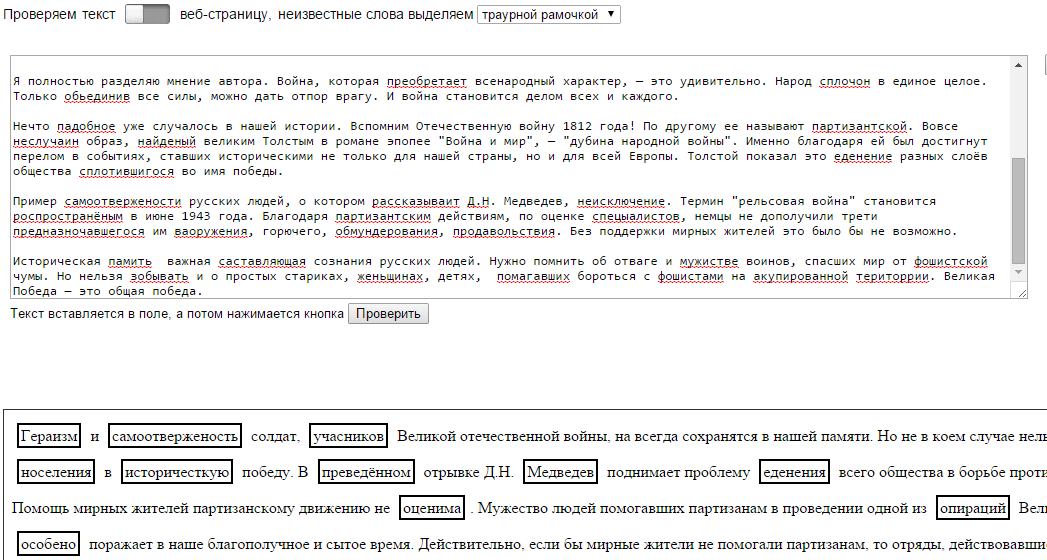 Если это происходит в системе компонентов, а не в отдельном компоненте, отключите каждый из них по отдельности. При минимальной функциональности начните добавлять каждую по одному, пока ошибка не появится снова. Часто повторение шага 3 может исправить ошибку. В противном случае процесс может быть более сложным.
Если это происходит в системе компонентов, а не в отдельном компоненте, отключите каждый из них по отдельности. При минимальной функциональности начните добавлять каждую по одному, пока ошибка не появится снова. Часто повторение шага 3 может исправить ошибку. В противном случае процесс может быть более сложным.
Запишите все, а затем проанализируйте журналы, чтобы определить причину
Изучите каждый компонент или модуль, добавляя операторы регистрации по мере продвижения. Затем анализируйте журналы, пока не заметите повторение неисправности.Если журнал не определяет источник, продолжайте добавлять операторы ведения журнала. Если вы можете определить проблему, вернитесь к третьему шагу, если нет, вам может потребоваться привлечь третье лицо.
Убедитесь, что платформа и оборудование не являются источником проблемы.
Попробуйте заменить весь сервер, рабочую станцию, ОЗУ и жесткие диски, чтобы проверить, не вызывают ли они какие-либо проблемы. Попробуйте установить и удалить пакет обновления. Если проблема решена, проблема связана с операционной системой, средой выполнения или оборудованием.Фактически, это может быть одним из первых шагов, так как аппаратное обеспечение часто является источником неисправности. Для программ, работающих в сети 1/0, замените кабели, проверьте переключатели и попробуйте запустить программное обеспечение в другой сети.
Изучите корреляцию ошибок
Используя эти рекомендации, внимательно изучите корреляции:
Ошибка возникает каждый день в одно и то же время? Если да, посмотрите на задания и задачи cron, которые выполняются в это время.
Ошибка появляется, когда другой процесс использует всю память?
Всегда ли ошибка совпадает с другой функцией? (даже если это кажется надуманным?) Изучите каждую операцию / функцию, чтобы увидеть, могут ли они отключать друг друга и вызывать ошибку.

Есть ли общий знаменатель у пользователей / машин, затронутых ошибкой?
Почему вы должны нанять кого-нибудь, чтобы починить ваши шины?
Профессиональный QA или специалист по исправлению ошибок будет обладать необходимыми знаниями и навыками для правильной оценки и решения проблемы.
Команда QA состоит из разработчиков, менеджеров по продукту, дизайнеров и так далее, которые могут должным образом исправить ситуацию.
Третья сторона будет дипломатичной и беспристрастной по отношению к вашему программному приложению или веб-сайту.
Тот, кто ставит своей задачей исправление ошибок, будет работать над ситуацией с точки зрения пользователя, а не создателя.
Третья сторона сможет отловить любые ошибки, которые вы могли упустить.
Они смогут «глубоко погрузиться» в ваше приложение и изучить его со всех сторон.
Нанять кого-нибудь для исправления ошибок на вашем сайте
Если вы не являетесь высококвалифицированным веб-разработчиком, для исправления ошибок лучше всего нанять профессионала
на вашем веб-сайте, чтобы убедиться, что он работает правильно и ни одна из структур вашего веб-сайта не повреждена в процессе.
Самый дешевый вариант — нанять фрилансера, потому что вам не нужно платить за какие-либо льготы, и вы можете нанимать его для каждого проекта отдельно.
Если вы не уверены в том, какого именно фрилансера вам нужно нанять, чтобы исправить ошибки на вашем веб-сайте, вы можете поговорить с вторым техническим пилотом, чтобы получить рекомендации.
Список 10 лучших инструментов для отслеживания ошибок от 2021 года
Выявляя ошибки на ранних этапах процесса разработки (и, если возможно, до того, как конечный пользователь столкнется с ними!), Наши команды имеют больше шансов на то, что смогут вносить простые исправления с относительно небольшими затратами. влияние на сроки и бюджет проекта. Точно так же предоставление конечным пользователям простого способа сообщать об ошибках нашим командам разработчиков помогает нам со временем модифицировать и улучшать наш продукт.
влияние на сроки и бюджет проекта. Точно так же предоставление конечным пользователям простого способа сообщать об ошибках нашим командам разработчиков помогает нам со временем модифицировать и улучшать наш продукт.
Ошибки — неизбежное зло, но с ними не обязательно иметь дело.Существуют десятки инструментов отслеживания ошибок, которые помогают оптимизировать и организовать процесс управления дефектами. В этом обзоре я объясню, какие функции следует искать в этих инструментах, и что следует учитывать при выборе подходящего. Я также предоставляю подробное описание лучшего программного обеспечения для отслеживания ошибок, с которым мне приходилось сталкиваться, с информацией о ценах, пробных версиях, интеграции, плюсах, минусах и многом другом.
Мы начнем с основного определения отслеживания ошибок и краткого описания того, что делают инструменты управления дефектами.
Что такое инструменты отслеживания ошибок?
По сравнению со многими другими инструментами разработки, инструменты отслеживания ошибок довольно просты: они помогают разработчикам выявлять и исправлять ошибки.
Что считается программной ошибкой?
Очень быстро, я хочу перейти к определению ошибки. Это связано с тем, что ошибки имеют несколько разных имен: одна команда называет ошибку, другие команды могут называть проблему , ошибку , дефект , билет , сбой , проблему или инцидент . .Чтобы выбрать инструмент отслеживания ошибок, который соответствует вашему варианту использования, вам сначала нужно иметь четкое представление о том, что именно вы считаете ошибкой. Четкое представление поможет вам выбрать инструмент, который сделает то, что вы хотите.
Ошибка и проблема
В целом люди проводят различие между концепцией ошибки и проблемы (или используют свои собственные термины — возможно, вы используете «дефект» и «проблему» и т. Д.). Найдите простое объяснение ниже:
Д.). Найдите простое объяснение ниже:
Ошибка обычно считается дефектом (недостатком, ошибкой, ошибкой) в кодовой базе.Таким образом, решение включает в себя такие шаги, как изоляция и воспроизведение ошибки и изменение кодовой базы. Чтобы исправить ошибку, разработчикам нужна информация, относящаяся к ее среде, операционной системе, версии браузера и т. Д. (Вот более подробное определение ошибки программного обеспечения).
Проблема обычно считается охватывающей гораздо более широкий спектр потенциальных недостатков в проекте или продукте — она не обязательно связана с проблемой в вашем коде. В зависимости от вашей организации, проблемой может быть билет с жалобой клиента, созданный на основе отчета от конечного пользователя, запись в списке «запрошенных функций», проблема, обнаруженная кем-то в вашей конфигурации оборудования, или беспокойство группы разработчиков по поводу пользовательский интерфейс.
Инструменты отслеживания ошибок Vs. Инструменты отслеживания проблем
В некоторых случаях нормально использовать «инструменты отслеживания ошибок» и «инструменты отслеживания проблем» как взаимозаменяемые, но в некоторых случаях имеет смысл проводить различие между ними. Это связано с тем, что для некоторых организаций управление проблемами действительно работает в совершенно другом жизненном цикле, чем отслеживание ошибок. Управление проблемами может быть полностью сфокусировано на цикле рассмотрения жалоб, запросов и вопросов конечных пользователей — может включать исправление дефекта программного обеспечения, но это не всегда необходимо, и его основные задачи могут входить в сферу ответственности отдел, который не является вашей командой разработчиков.
Что в итоге?
Просто имейте в виду, что когда вы смотрите на инструменты отслеживания ошибок / проблем, вам может просто понадобиться инструмент для сообщения об ошибках и их исправления (трекер дефектов) — или вам может понадобиться что-то, что подпадает под более широкий круг задач отслеживания . Более широкие инструменты управления проблемами, как правило, будут предлагать больше функций отчетности и управления, а также большее разнообразие ролей пользователей для сбора входных данных и обеспечения сотрудничества между службой поддержки клиентов, управлением проектами, ИТ, проектированием и т. Д., Включая всю систему управления проблемами.
Более широкие инструменты управления проблемами, как правило, будут предлагать больше функций отчетности и управления, а также большее разнообразие ролей пользователей для сбора входных данных и обеспечения сотрудничества между службой поддержки клиентов, управлением проектами, ИТ, проектированием и т. Д., Включая всю систему управления проблемами.
Что делают инструменты отслеживания ошибок? (И как они могут вам помочь?)
Назовете ли вы их инструментами отслеживания дефектов или инструментами сообщения об ошибках, эти инструменты предназначены для систематического привлечения вашего внимания к ошибкам, предоставляя как можно больше данных об ошибке, чтобы это было проще изолировать, проследить, классифицировать, расставить приоритеты и исправить. Большинство средств отслеживания дефектов также предоставляют функции, помогающие вашим командам унифицировать и оптимизировать взаимодействие / совместную работу, которые являются частью процесса исправления ошибок.
Во многих случаях инструменты отслеживания ошибок предназначены для более узкой цели (запись и отслеживание ошибок) и интегрируются с системами управления задачами, которые позволяют выполнять сопутствующие задачи планирования и управления. Другие инструменты предлагают более полный набор функций управления проектами программного обеспечения. В этот обзор я включил оба типа программного обеспечения с ошибками.
Вот преимущества инструментов отслеживания ошибок:
- Предоставьте общий простой интерфейс для обмена файлами и обмена сообщениями об ошибках
- Предоставьте уведомления и записи, чтобы помочь вашей команде ускорить, отслеживать и оценивать работу, связанную с ошибками
- Предоставить база данных ошибок с возможностью поиска, на которую ваша команда разработчиков может ссылаться в будущем
- Автоматизация ручных задач, связанных с обнаружением ошибок и обновлением проблем
И, наконец, поскольку ошибки являются неизбежной частью процесса разработки программного обеспечения, инструменты отслеживания ошибок не являются приятные — они выполняют важную функцию в этом процессе.
Digital Project Manager поддерживает считыватели. Когда вы переходите по ссылкам на нашем сайте, мы можем получать комиссию. Узнать больше.
11 программных ошибок, устранение которых заняло слишком много времени
Ранее на этой неделе была исправлена ошибка в широко используемом программном обеспечении виртуализации, которая оставалась незамеченной в течение 11 лет. Хотя может показаться удивительным, что ошибка кода в часто используемом программном обеспечении может оставаться незамеченной в течение многих лет, на самом деле это не такая уж редкость.По разным причинам ошибки могут оставаться незамеченными или иногда просто игнорироваться в течение довольно долгого времени даже в наиболее широко используемых и критических частях кода. Используйте стрелки выше, чтобы увидеть 11 примеров особо долгоживущих программных ошибок, не все из которых еще были исправлены.
Уязвимость VENOM QEMU
Возраст : 11 лет
Дата введения : 2004
Дата исправления : Май, 2015
QEMU — это аппаратный эмулятор и гипервизор с открытым исходным кодом, который это программное обеспечение для управления виртуальными машинами, впервые созданное в 2004 году известным разработчиком Фабрисом Белларом.В последние годы использование виртуальных машин, особенно теми, которые предоставляют облачные сервисы, резко возросло. В результате код QEMU, часть или весь код которого интегрирован во многие ведущие решения виртуализации, сегодня широко используется.
Все было хорошо до весны 2015 года, когда исследователь безопасности из CrowdStrike обнаружил уязвимость, позволяющую избежать виртуальной машины в контроллере виртуальных гибких дисков QEMU (и, да, разработчикам все еще иногда требуется доступ к виртуальным FDC).Уязвимость, получившая название VENOM (от Virtualized Environment Neglected Operations Manipulation), теоретически может позволить тем, у кого плохие намерения, использовать код FDC, к которому все еще можно получить доступ, даже если виртуальный FDC отключен, чтобы вызвать переполнение буфера. Переполнение буфера может позволить пользователю «покинуть» виртуальную машину и потенциально получить доступ к другим виртуальным машинам на том же сервере или даже получить доступ к другим серверам в сети хост-машины. К счастью, нет никаких доказательств того, что ошибка когда-либо использовалась, и CrowdStrike работал со многими поставщиками над разработкой и выпуском исправлений в мае 2015 года, прежде чем объявить о находке, через 11 лет после появления ошибки.
Переполнение буфера может позволить пользователю «покинуть» виртуальную машину и потенциально получить доступ к другим виртуальным машинам на том же сервере или даже получить доступ к другим серверам в сети хост-машины. К счастью, нет никаких доказательств того, что ошибка когда-либо использовалась, и CrowdStrike работал со многими поставщиками над разработкой и выпуском исправлений в мае 2015 года, прежде чем объявить о находке, через 11 лет после появления ошибки.
IE6’s Flash exploit
Возраст : 12 лет, 9 месяцев
Дата выпуска : Август 2001 г.
Дата исправления : Май 2014 г.
Вскоре после того, как Microsoft выпустила версию 6 Internet Explorer (последней автономной версии) в августе 2001 года он стал, безусловно, доминирующим используемым веб-браузером, захватив более 90% рынка. Будучи браузером, которым пользовались все в то время, естественно, он стал популярной целью для хакеров.Однако особенно плохой дизайн, такой как, например, тот факт, что он работает с тем же уровнем безопасности, что и пользователь, также сделал его особенно уязвимым для эксплойтов и занял место во многих списках «худшего программного обеспечения в истории».
Спустя тринадцать лет после выпуска IE6 составляет лишь 1,68% рынка браузеров, но серьезные уязвимости безопасности все еще обнаруживаются. В апреле 2014 года охранная компания FireEye обнаружила в IE6, а также во всех последующих версиях уязвимость Flash, которая могла позволить удаленное выполнение кода, давая хакерам те же права на зараженный компьютер, что и пользователю.Несмотря на небольшую долю рынка, на которую по-прежнему претендуют IE6, 7 и 8, в мае Microsoft предприняла необычный шаг, выпустив исправление безопасности, чтобы исправить эксплойт вплоть до IE6 в Windows XP — даже несмотря на то, что он прекратил поддержку XP всего за несколько недель до этого.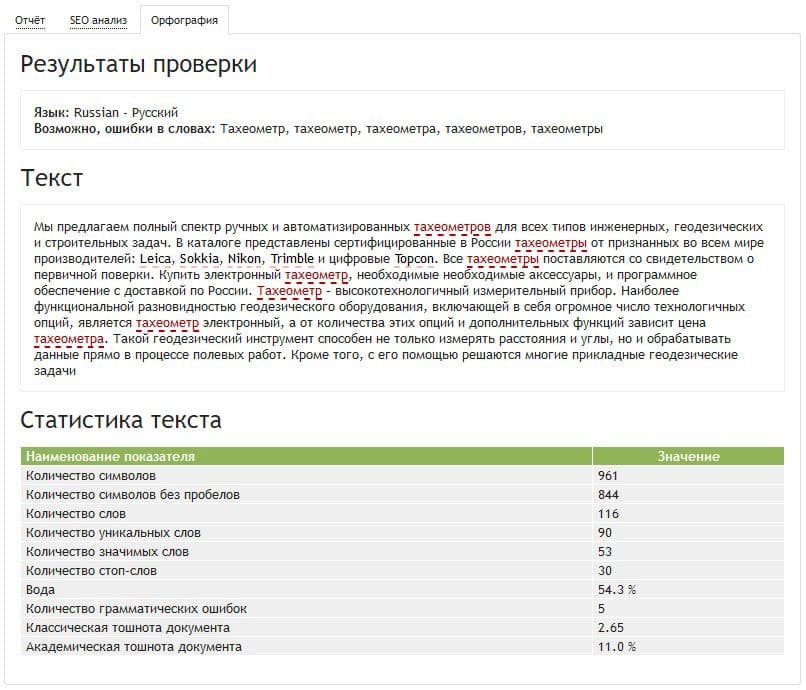 Хотя эта почти 13-летняя ошибка IE6 была исправлена, другие уязвимости все еще не исправлены.
Хотя эта почти 13-летняя ошибка IE6 была исправлена, другие уязвимости все еще не исправлены.
Уязвимость внедрения ChangeCipherSpec в OpenSSL
Возраст : 15 лет, 6 месяцев
Дата введения : декабрь 1998 г.
Дата исправления : июнь 2014 г.
OpenSSL был создан в 1998 г. как реализация протоколов SSL и TSL с открытым исходным кодом.С тех пор он стал чрезвычайно популярным и в настоящее время является механизмом шифрования по умолчанию для веб-серверов Apache и nginx, которые обеспечивают работу 66% всех активных веб-сайтов в мире. Важность OpenSSL помогла заручиться поддержкой, в частности, Министерства внутренней безопасности США и Министерства обороны США.
В 2014 году OpenSSL попал в заголовки газет как уязвимый для ошибки Heartbleed. Вследствие этой серьезной уязвимости были обнаружены другие проблемы с кодом, в том числе проблема, сделанная японским исследователем Масачи Кикучи в июне.Кикучи обнаружил проблему с обработкой OpenSSL ChangeCipherSpec, которая могла позволить хакерам спровоцировать атаку типа «злоумышленник посередине», посылая недопустимые сигналы во время рукопожатия между клиентом и сервером. Хотя эта уязвимость была не такой серьезной, как Heartbleed, она существовала гораздо дольше, во всех клиентских версиях OpenSSL, начиная с его первоначального выпуска, то есть прошло более 15 лет, прежде чем проблема была исправлена.
Windows NT Virtual DOS Machine проблема
Возраст : 16 лет, 8 месяцев с
Дата выпуска : июль 1993 г.
Дата исправления : март 2010 г.
Когда Microsoft выпустила свою первую 32-битную систему, Windows NT в июле 1993 года, они не хотели осиротить все 16-битное программное обеспечение, которое было там, не говоря уже о старой доброй DOS.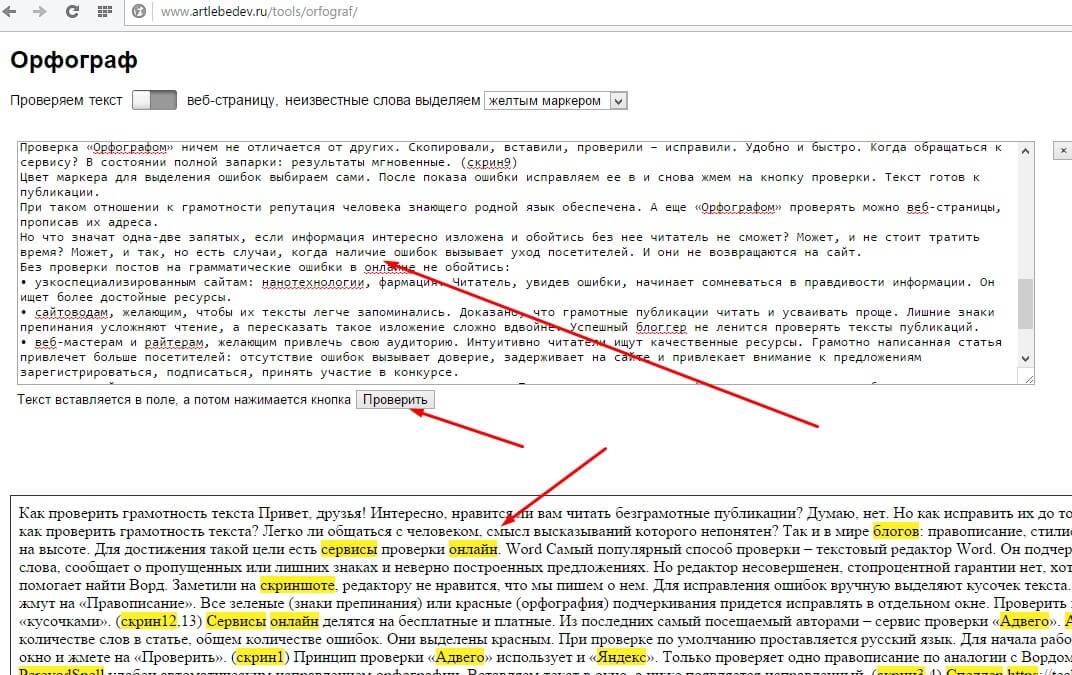 Их решением была виртуальная машина DOS Windows NT (VDM), которая позволяла запускать такое программное обеспечение на 32-битных компьютерах NT. Используя NT VDM, пользователи Windows NT (а в последующие годы пользователи всех 32-битных версий Windows NT, 2000, XP, Server 2003, Vista, Server 2009 и Windows 7) могли получить доступ к DOS и 16-битным программам и всем остальным. было хорошо.
Их решением была виртуальная машина DOS Windows NT (VDM), которая позволяла запускать такое программное обеспечение на 32-битных компьютерах NT. Используя NT VDM, пользователи Windows NT (а в последующие годы пользователи всех 32-битных версий Windows NT, 2000, XP, Server 2003, Vista, Server 2009 и Windows 7) могли получить доступ к DOS и 16-битным программам и всем остальным. было хорошо.
Перенесемся вперед примерно на 16 лет, когда исследователь Google Тэвис Орманди обнаружил серьезную ошибку в коде NT VDM. Как удалось продемонстрировать Орманди, уязвимость может позволить хакеру, вошедшему непосредственно в уязвимый компьютер (его нельзя использовать удаленно), повысить свои привилегии до уровня СИСТЕМЫ.Орманди сообщил об ошибке в Microsoft в июне 2009 года, и они выпустили обновление для системы безопасности, устраняющее проблему, но по какой-то причине не раньше марта 2010 года.
Целочисленное переполнение LZO
Возраст : 18 лет, 3 месяца
Дата выпуска : март 1996 г.
Дата исправления : июнь 2014 г.
В марте 1996 г. Маркус Оберхумер выпустил алгоритм сжатия данных без потерь, который был оптимизирован по скорости, известный как Lempel– Зив – Оберхумер (ЛЗО).С тех пор LZO и его варианты были включены в широкий спектр проприетарного программного обеспечения с открытым исходным кодом, включая FFmpeg, ядро Linux и Hadoop. LZO даже использовался далеко от Земли, в настоящее время как часть марсохода Curiosity.
Спустя почти два десятилетия после его первоначального выпуска, в 2014 году, Дон Бейли из Lab Mouse Security обнаружил, что оригинальный алгоритм LZO Оберхумера подвержен целочисленным переполнениям. Переполнение могло быть вызвано при довольно необычных, но не неслыханных условиях (в частности, при попытке распаковать более 16 МБ сжатых байтов в 32-битных системах).Теоретически затронутые системы могут быть восприимчивы к удаленному выполнению кода, атакам типа «отказ в обслуживании» и перезаписи соседних объектов. Версия 2.07 LZO, в которой исправлена ошибка, была выпущена в июне 2014 года. Хотя неизвестно, исправило ли НАСА код Curiosity, злоумышленнику в любом случае будет чрезвычайно сложно доставить вредоносную полезную нагрузку на марсоход.
Версия 2.07 LZO, в которой исправлена ошибка, была выпущена в июне 2014 года. Хотя неизвестно, исправило ли НАСА код Curiosity, злоумышленнику в любом случае будет чрезвычайно сложно доставить вредоносную полезную нагрузку на марсоход.
Проблемная уязвимость Microsoft Automation
Возраст : 19 лет, 3 месяца
Дата выпуска : август, 1995
Дата исправления : Ноябрь 2014 г.
С выпуском Windows 95 в 1995 году Microsoft упростила взаимодействие приложений друг с другом и совместное использование разнородных данных с помощью своей структуры связывания и встраивания объектов (OLE) и модели компонентных объектов (COM).Одна служба, построенная на COM, которая была включена в Windows 95, была OLE Automation (теперь известная просто как Automation), которая предназначалась для использования языками сценариев для межпроцессного взаимодействия. Автоматизация была неотъемлемой частью всех выпусков Windows (включая Server), начиная с Win 95.
Все было хорошо до мая 2014 года, когда исследовательская группа IBM X-Force обнаружила критическую дыру в безопасности в библиотеке OleAut32. Команда IBM обнаружила это, начиная с выпуска Internet Explorer 3.0, который представил VBScript, сложная и редкая уязвимость может сделать возможным проездные атаки, которые могут позволить хакерам удаленно получить контроль над компьютером. IBM поделилась своими выводами с Microsoft, которая хранила новости о проблеме до тех пор, пока не был выпущен патч, что наконец произошло спустя более 19 лет после того, как проблемный код был впервые выпущен.
BSD seekdir issue
Возраст : 24 года, 9 месяцев
Дата выпуска : Август 1983 г.
Фиксированная дата : Май 2008 г.
В первые дни BSD , вариант Unix для распространения программного обеспечения Berkeley, программы, которым нужно было открывать и читать файлы в каталоге, делали это напрямую. Однако, начиная с 4.2BSD в августе 1983 года, была реализована библиотека dir , написанная Кирком МакКусиком, который помог взять на себя разработку BSD, когда Билл Джой, один из ее создателей, ушел, чтобы помочь основать Sun Microsystems. Код МакКусика для итерации файлов каталогов — включая ошибку, которую он не обнаружил — оставался частью последующих версий BSD, а также многих ее ответвлений, включая NetBSD, OpenBSD и Mac OS X в течение многих лет.
Однако, начиная с 4.2BSD в августе 1983 года, была реализована библиотека dir , написанная Кирком МакКусиком, который помог взять на себя разработку BSD, когда Билл Джой, один из ее создателей, ушел, чтобы помочь основать Sun Microsystems. Код МакКусика для итерации файлов каталогов — включая ошибку, которую он не обнаружил — оставался частью последующих версий BSD, а также многих ее ответвлений, включая NetBSD, OpenBSD и Mac OS X в течение многих лет.
Ошибка обнаружилась в 2008 году, когда разработчик OpenBSD по имени Марк Балмер решил выяснить причину сбоя Samba при обслуживании файлов из системы MS-DOS.Оказалось, что в коде Samba есть комментарий, указывающий на то, что в BSD возникла проблема с обработкой каталогов. После дальнейших раскопок Балмер действительно обнаружил ошибку в исходной подпрограмме seekdir МакКусика (используемой для поиска следующей записи в потоке каталога), которая возникла при итерации по каталогу, в котором были удалены файлы. Исправление оказалось намного проще, чем работа, необходимая для его обнаружения.
Уязвимость Bash’s Shellshock
Возраст : 25 лет, 1 месяц
Дата внедрения : август 1989 г.
Дата исправления : Сентябрь 2014 г.
В 1989 г. создал Брайан Фокс оболочка Bash как часть проекта GNU.Он должен был стать заменой существующей оболочки Bourne (отсюда и аббревиатура от «Bourne-again shell»). Он добился успеха в своем стремлении, став неотъемлемой частью всех систем на основе Unix на протяжении многих лет, от BSD до Linux и Mac OS X, и оболочки по умолчанию для многих. Однако, без ведома Fox и всех остальных, он также содержал очень серьезную уязвимость системы безопасности, которая оставалась незамеченной в течение десятилетий.
В 2014 году разработчик Linux Стефан Чазелас обнаружил то, что станет первой из серии уязвимостей, получивших название Shellshock. Эксплойт основан на том факте, что Bash будет выполнять код, включенный после объявления функций в переменных среды. Веб-серверы считались наиболее подверженными риску, поскольку Apache запускает Bash в фоновом режиме; вредоносный код мог быть отправлен через скрипты HTTP или CGI. Это может привести к множеству плохих вещей, включая получение хакерами удаленного управления сервером и создание ботнетов. Было установлено, что уязвимость Shellshock появилась в версии 1.03 Bash в августе 1989 г., где она оставалась пригодной для использования в течение более 25 лет, пока в сентябре 2014 г. не были выпущены первые исправления.
Эксплойт основан на том факте, что Bash будет выполнять код, включенный после объявления функций в переменных среды. Веб-серверы считались наиболее подверженными риску, поскольку Apache запускает Bash в фоновом режиме; вредоносный код мог быть отправлен через скрипты HTTP или CGI. Это может привести к множеству плохих вещей, включая получение хакерами удаленного управления сервером и создание ботнетов. Было установлено, что уязвимость Shellshock появилась в версии 1.03 Bash в августе 1989 г., где она оставалась пригодной для использования в течение более 25 лет, пока в сентябре 2014 г. не были выпущены первые исправления.
год Excel 1900 проблема
Возраст : 27 лет (и больше)
Дата выпуска : Ноябрь 198 г. 7
Дата исправления : Н / Д
Когда Microsoft была Создав первую версию Excel для Windows в середине 1980-х, она взяла на себя доминирующую электронную таблицу на ПК того времени, Lotus 1-2-3 от IBM. Чтобы привлечь внимание пользователей Lotus, Microsoft хотела максимально упростить перенос электронных таблиц из Lotus.Это означало копирование известной ошибки Lotus в Excel, а именно, что 1900 год считался високосным.
Чтобы упростить расчет дат, инженеры Lotus 1-2-3 сознательно проигнорировали тот факт, что 1900 год не был високосным. Чтобы скорректировать несуществующий високосный день, эпоха была установлена на несуществующий 0 января 1900 года, что означает, что любая дата с 1 января по 28 февраля 1900 года была неправильно представлена, что считалось незначительной проблемой. Microsoft скопировала это поведение в Excel для Windows, начиная с первого выпуска, выпущенного в ноябре 1987 г. (этой ошибки нет в Excel для Mac, для которого в качестве эпохи использовалось 1 января 1904 г.).Ошибка продолжает существовать из-за многочисленных проблем, которые возникнут после внедрения исправления 27 лет спустя.
Проблема переполнения буфера YACC
Возраст : 33 года, 2 месяца
Дата выпуска : Май 1975 г.
Дата исправления : Июль 2008 г.
В 1975 г., Стивен Джонсон работая в AT&T Bell Labs, разработал еще один компилятор-компилятор (YACC), инструмент для создания части синтаксического анализатора языкового компилятора.YACC Джонсона, сначала написанный на языке программирования B, а затем на C, в течение многих лет был генератором синтаксического анализатора по умолчанию в системах Unix. Впервые он был включен в шестое издание Unix, выпущенное Bell Labs в мае 1975 года, а код YACC Джонсона был передан многим более поздним производным Unix, таким как ветвь BSD дерева Unix.
В 2008 году Отто Моербик, разработчик OpenBSD, пытался отследить причину, по которой компиляция некоторых больших программ на C ++ в системах Sparc64 завершалась ошибкой с внутренней ошибкой компилятора.Оказалось, что причина не в новой программе распределения памяти, которую он написал; вместо этого виноват код YACC Джонсона. Новый код Moerbeek malloc смог обнаружить, что YACC Джонсона вызывает переполнение буфера при определенных условиях только в системах Sparc64. Он исправил проблему в OpenBSD спустя чуть более 33 лет после того, как был впервые выпущен код YACC Джонсона.
Ошибка головы OpenBSD
Возраст : 37 лет, 2 месяца
Дата введения : Август 1977 г.
Дата исправления : Октябрь 2014 г.
OpenBSD существует только 18 лет, но до недавнего времени был подвержен ошибке, которая была создана задолго до того, как она родилась.В августе 1977 года будущий соучредитель Sun Microsystems Билл Джой написал функцию head , используемую для отображения первых строк файла, для 1BSD, начальной версии Berkeley Software Distribution (BSD), производной от Unix. Первоначальный код Джоя был позже унаследован форками и суб-форками BSD, такими как 386BSD, NetBSD и OpenBSD.
Спустя 15 лет после того, как Джой написал head , в 1992 году было обнаружено, что при определенных обстоятельствах это может вызвать ошибку из-за использования функции под названием freopen для открытия файлов и потоков для чтения, что не Плохо работает с stdin .Кейт Бостик применил исправление к 4.4BSD, но ошибка осталась в некоторых производных от BSD, таких как NetBSD, которая была основана на 386BSD в 1993 году, сама является ответвлением от 4.3BSD в 1989 году, в которой не было исправления Бостика. Впоследствии ошибка присутствовала при создании OpenBSD из NetBSD в 1996 году. В октябре 2014 года Инго Шварце наконец исправил проблему 18-летней давности, объединив исправление 22-летней давности Bostic с OpenBSD, всего через 37 лет после того, как Joy написал оригинал. код.
Авторские права © 2015 IDG Communications, Inc.
Как сообщить об ошибке
Если тест не прошел, поздравляем, вы только что обнаружили ошибку. Это может быть ошибка браузера (также известная как ошибка реализации), ошибка в спецификации или проблема с самим набором тестов.
Что такое полезный отчет об ошибке
Полезные отчеты об ошибках — это те, в которых ошибки исправлены. Полезный отчет об ошибке …
- Воспроизводимый — если инженер не может его увидеть или убедительно доказать, что это существует, инженер, вероятно, отметит его «РАБОЧАЯ ФОРМА» или «НЕДЕЙСТВИТЕЛЬНО», и перейти к следующей ошибке.
- Конкретный — тем быстрее инженер сможет отследить проблему до конкретной проблема, тем более вероятно, что она будет исправлена в кратчайшие сроки.
Итак, цель отчета об ошибке:
- Определите ошибку
- Объясните разработчику
Ваша задача — точно выяснить, в чем проблема.
Общие правила создания отчетов об ошибках
Избегайте дублирования: ищите перед подачей файлов!
Всегда тестируйте последнюю доступную сборку.
Одна ошибка на отчет.
Излагайте полезные факты, а не мнения или жалобы.
Отметить уязвимости системы безопасности / конфиденциальности как закрытые.
Как написать хороший отчет об ошибке
Хороший отчет об ошибке должен включать следующую информацию:
Сводка
Цель сводки — сделать отчет доступным для поиска и уникальным опознаваемый.
Плохой пример: Drag Crash
Хороший пример: Перетаскивание любой страницы приводит к сбою сборок Mac в NSGetFactory
Обзор / Описание
Обзор или описание отчета об ошибке предназначено для объяснения ошибки застройщик, в том числе:
Краткое изложение поведения (например,грамм. интерпретация отказов испытаний)
Обоснование того, почему это ошибка
Любые ссылки на соответствующие спецификации
Интерпретация спецификации
Информация о других реализациях
Шаги по воспроизведению
Цель воспроизводимых шагов — научить разработчика воссоздавать ошибку на
его собственная система. Это может быть так же просто, как Загрузить прикрепленный тестовый набор в браузере
XYZ .Более сложный случай может включать несколько шагов, например:
Шаг 1. Загрузите прикрепленный тестовый набор в браузер XYZ
Шаг 2: Прокрутите страницу вниз
Шаг 3. Щелкните ссылку
Шаг 4. Нажмите вкладку для перехода по ссылкам
Результаты испытаний
Результаты теста, включая ожидаемый результат и фактический результат , покажут разработчик, что не так. Ожидаемый результат описывает, что должно быть произошло, а Фактический результат описывает то, что произошло на самом деле.
Уменьшенный тестовый случай
Цель тестового примера — выявить ошибку. Уменьшенный тестовый случай вырывается все на странице, что не требуется для воспроизведения ошибки. Также попробуйте вариации тестового примера, чтобы найти связанные ситуации, которые также вызывают ошибка.
Настройка и настройка среды
Пожалуйста, также включите информацию об установке и конфигурации среды, например ОС, сборка системы, платформа и т. д.
Дополнительная информация
Включите любую дополнительную информацию, такую как URL-адрес, данные о сбоях, диапазон регрессии. и Т. Д.
Прикрепите все соответствующие файлы
Куда сообщать об ошибке браузера
Чтобы сообщить об ошибке в браузере, вам необходимо перейти на веб-сайт поставщика отчетов об ошибках.
Куда сообщать о проблемах / ошибках спецификации
Где-то в начале любой спецификации вы сможете найти ссылка для сообщения о любых проблемах в спецификации. Ищите ссылку с таким текстом как новая проблема , новая ошибка , сообщить о проблеме или сообщить об ошибке ; или в случай некоторых спецификаций W3C, текст Если вы хотите сделать комментарии относительно этот документ, отправьте их на номер , а затем укажите адрес электронной почты для отправка сообщения в список рассылки для конкретной рабочей группы W3C.
Куда сообщать об ошибке самого теста
Вам нужно следовать обычному рабочему процессу Github и использовать «issues», чтобы сообщить об ошибке самого теста.
Источники
10 ошибок отслеживания, которых следует избегать
Ошибки случаются в течение всего цикла веб-разработки. И это совершенно нормально. Как бы ни старалась команда, ошибки закрадываются в проекты. Но это означает, что всегда есть возможности для улучшения.
Вы найдете сотни списков ошибок, которых можно избежать в проектах веб-разработки.
Однако большинство этих списков в основном касается управленческих и технических аспектов процесса веб-разработки. Они редко охватывают другие важные компоненты, такие как этап обеспечения качества (QA).
В этой статье вы найдете информацию о 10 ошибках отслеживания ошибок, которых следует избегать.
Контроль качества и тестирование как ключевой фактор
Этап тестирования и отслеживания ошибок или этап QA — очень важный этап в любом процессе веб-разработки.
Именно на этом этапе подготовленный прототип или вновь созданный сайт проходит тщательную проверку.
Нельзя запускать сайт и полностью игнорировать этот этап.
Логика проста: когда разработчики работают над проектом несколько часов, они, скорее всего, перейдут в «режим визуального выгорания».
Обзор группы обратной связи или группы UAT помогает выявить проблемы в прототипе, которые были полностью упущены из-за того, что разработчик сосредоточился на более серьезных проблемах.
Эта фаза обратной связи обеспечивает правильную работу всех компонентов веб-сайта.
На этом этапе также проверяется пользовательский интерфейс и удобство использования веб-сайта / приложения. Все пользовательские приемочные испытания часто являются частью этого этапа проекта.
Программное обеспечение необходимо протестировать
Представьте, что произойдет, если дилер продаст вам непроверенную машину.
Это поставит на карту вашу жизнь и жизни ваших близких.
Что ж, непроверенный веб-сайт страдает не столь радикальными последствиями, но отрицательная обратная связь от ваших пользователей может стоить вам потери дохода.И это последнее, что вам нужно.
Итак, этап QA требует сбора отзывов от различных сторон, участвующих в веб-разработке, таких как менеджер проекта, клиент, ваши коллеги и дизайнеры.
Сбор отзывов требует тесного взаимодействия между командой и клиентом. И при каждом тесном взаимодействии всегда есть шанс неверного толкования.
Это приводит к неожиданным задержкам в реализации проекта, превышению бюджета и разочарованию клиентов и других заинтересованных сторон.
Вот почему мы поговорим о 10 ошибках отслеживания ошибок, которых можно избежать.
# 1 Контроль качества? У кого есть время ?!
Разработка веб-сайта — это огромный проект, требующий много работы. Из-за интенсивности работы многие команды не уделяют процессу контроля качества должного внимания и могут предоставить клиенту неисправный веб-сайт.
Результат: проект может быть их последним проектом с клиентом, и они могут пострадать от негативной огласки.
Честно говоря, этап QA просто нельзя не заметить.
Если вы не уверены в своем продукте, вы не можете передать его клиенту. Вы должны запрашивать у людей отзывы о вашем продукте. Вы должны знать, понимать и затем работать с отзывами, полученными от тестировщиков, ваших коллег, клиента и клиентов клиента. Обратная связь имеет решающее значение, и именно поэтому этап обеспечения качества абсолютно необходим.
# 2 Многоканальная связь
Когда веб-сайт будет готов, команды разработчиков запросят отзывы у участвующих сторон.
Команде нужно как можно больше отзывов. Это означает, что все участвующие стороны представляют свои отзывы, используя свои собственные способы связи, такие как телефонные звонки, сообщения, электронные письма и стикеры.
Они даже предоставляют очень ценные отзывы о кофе-брейках.
Очевидно, что такая обратная связь субъективна и, что более важно, непоследовательна. Большая часть этих отзывов не документирована должным образом. Вот тогда команда становится невозможной для работы с этой неорганизованной информацией.
Собирая отзывы, укажите конкретные требования.
Держитесь подальше от субъективных и открытых вопросов вроде «Что вы думаете о моем веб-сайте?» или «Нравится ли вам этот веб-сайт?»
Прежде чем искать отзывы от людей, отправьте им электронное письмо, содержащее всю важную информацию о веб-сайте и его целевых клиентах.
Объясните им цель создания этого веб-сайта, профиль целевого клиента, потребительское поведение целевого клиента и то, как веб-сайт помогает в представлении решения для потребностей клиента.
Только предоставив людям такую структуру, вы сможете получить точную обратную связь.
# 3 Что происходит на другом конце провода?
В современном цифровом мире рабочее пространство изменилось. Компании больше не сидят в одном месте, вместо этого многие сотрудники работают удаленно.
Когда такая разветвленная команда работает вместе над проектом, просто полагаться на электронную почту или чат для общения и сотрудничества — плохой путь.
Команда может быть эффективной и продуктивной только тогда, когда каждый из ее членов находится на одной и той же странице.
Это требует прозрачного рабочего процесса обратной связи.
В вашей команде должен быть инструмент для совместной работы и общения, который будет информировать каждого члена команды о действиях другого человека. Инструменты обратной связи в реальном времени преодолевают пространственные и временные барьеры между членами команды.
Одна из наиболее распространенных ошибок отслеживания ошибок — недооценка необходимости инструмента отслеживания ошибок. С помощью инструмента, позволяющего легко сообщать об ошибках и управлять заявками, ваша команда с меньшей вероятностью пострадает от недопонимания, а вы сможете сэкономить много времени и денег.
Лучше всего побудить команду использовать методы визуальной коммуникации, например сделать снимок экрана с проблемой, а затем отправить отзыв нужному человеку.
Когда вы, , общаетесь визуально, , человек на другом конце сразу поймет проблему, не читая тонны текста.
# 4 Неправильные предположения
«Я предполагал, что вы будете отслеживать ошибки» или «Я думал, что это уже включено». Эти утверждения звучат знакомо?
К сожалению, эти фразы довольно часто встречаются на этапе обеспечения качества проекта.
Это показывает, что члены команды работают, не задумываясь о том, что происходит с остальной частью команды, и просто делают предположения.
Однако, когда клиент поручает вам разработать веб-сайт, ничего не следует оставлять на усмотрение.
Нет места словесному общению. Документируйте все, что согласовано, и держите всех в курсе. Период.
# 5 Отзывы клиентов, да… кого это волнует ?!
Ваш клиент попросил у вас яблоко, а вы доставили апельсин.Вот тогда это начинает стоить денег.
(источник: http://www.tamingdata.com/2010/07/08/the-project-management-tree-swing-cartoon-past-and-present/)
Это просто потому, что вы не просили клиента высказать свое мнение на каждом этапе разработки веб-сайта.
Убедитесь, что вы поддерживаете строгий и частый уровень общения между вашей командой и вашим клиентом.
Ваша команда не создает веб-сайт, который, по их мнению, хорошо выглядит.
Они создают продукт, полностью основанный на инструкциях и потребностях клиента.
Поговорите со своим клиентом и держите его в курсе каждого этапа разработки. Предоставьте клиенту доступ к панели управления, где они могут взаимодействовать с командой, чтобы получать последние обновления и отправлять свои отзывы. Если возможно, также попробуйте запустить бета-версию. Выберите свой образец из целевой аудитории клиента и тестируйте, тестируйте, тестируйте!
# 6 Ожидание завершения.
Если вы ждете начала процесса тестирования после завершения этапа проектирования и разработки, вы, вероятно, ждете слишком долго.
Есть большая вероятность, что в одиннадцатый час вас ждут неприятные сюрпризы.
В конечном итоге вы превысите свой срок и бюджет.
Тестирование и обратная связь должны начинаться как можно раньше. Оценивайте и тестируйте на каждом этапе проекта.
Это может стоить вам нескольких долларов, но если не сделать это на ранних этапах жизненного цикла продукта и если что-то пойдет не так, позже это будет стоить вам целого грузовика.
# 7 Несогласованные сообщения об ошибках
Ваша группа тестирования обнаружила ошибки, и они сообщают о них разработчикам.Но если у вас есть неправильный или плохой способ сообщить об этих ошибках, это приведет к множеству неприятных сценариев.
Неправильный отчет приведет либо к устранению неправильной проблемы, либо к исправлению правильной проблемы, но неправильным способом. А это явно то, чего вы не хотите.
Вам нужен последовательный и правильный способ сообщения об ошибках. Вы можете использовать такие инструменты, как Usersnap, для управления ошибками и совместной работы над обратной связью. С помощью аннотированных снимков экрана и отчетов об ошибках вы увидите, что видели ваши пользователи и тестировщики.
# 8 Неверный поток обратной связи
Хорошим примером этого является веб-дизайн. Веб-дизайнеры обычно хорошо знают, как создать красивый дизайн и применяют эти знания в любом проекте.
Однако выбор, который они делают, не всегда будет правильным, даже если он может быть красивым.
Команда тестирования иногда совершает ошибку отслеживания ошибок, давая немедленный совет по этому вопросу, не дожидаясь дополнительных отзывов из других источников. Может быть, для дизайна нужен совет маркетолога? Или кому-то из вашей службы поддержки нужно присмотреться?
Убедитесь, что каждый элемент получает обратную связь от нужного человека.
# 9 Пренебрежение критическими областями
Несмотря на то, что и интерфейс, и серверная часть любого приложения одинаково важны, группа тестирования обычно больше фокусируется на функциональном аспекте, легко игнорируя тестирование производительности.
Итак, команда разработчиков получает очень мало отзывов о производительности внешнего интерфейса веб-страницы, пока она не станет общедоступной. И это приводит к проблемам с пользовательским интерфейсом.
Каждая фаза и даже подэтап проекта веб-разработки имеет решающее значение.Команда тестирования должна убедиться, что они не игнорируют какую-либо часть проекта. Постарайтесь заранее спланировать каждый этап тестирования.
# 10 Не регистрируются неважные ошибки
Не может быть приложений, на 100% свободных от ошибок. Всегда будут какие-то ограничения в дизайне и работе любого приложения. Поэтому многие тестировщики не сообщают о несущественных ошибках.
Иногда это может привести к более серьезным проблемам позже, когда веб-сайт будет полностью запущен и работает.
Неважные ошибки всегда должны регистрироваться; разница зависит от приоритета, который вы им даете.
Опытный тестировщик понимает разницу между хорошей практикой и ошибкой. Они также понимают важность уделения приоритетного внимания ошибке.
Ух ты… это много ошибок отслеживания ошибок.
Сбор отзывов и отслеживание всех ошибок — важные этапы веб-разработки.
Есть много способов получить обратную связь, будь то лично или через программное приложение. Отсутствие исправления ошибок может быть дорогостоящим, поэтому в конечном итоге стоит потратить время на сбор как можно большего количества подробных и исчерпывающих отзывов о вашем веб-проекте в хорошо подготовленной и структурированной форме.
Попробовать Usersnap
Избегайте ошибок отслеживания ошибок, установив интуитивно понятный инструмент обратной связи с пользователями Usersnap для процесса контроля качества. Оптимизируйте процесс сбора отзывов и получайте подробные отчеты об ошибках, включая снимки экрана, иллюстрации, метаданные (сведения о браузере, размер экрана, URL-адреса и журналы консоли).
Вы можете снять отметку с большинства вышеуказанных ошибок отслеживания ошибок с помощью Usersnap. Подпишитесь на 15 бесплатную пробную версию прямо сейчас.
Почему исправление программных ошибок должно быть проблемой генерального директора
CEO и другие руководители могут и должны принимать непосредственное участие в обеспечении качества программного обеспечения, так же как и в отделах продаж и финансов.Это означает понимание того, как работают технические группы, и внедрение системы менеджмента качества. Вы можете сделать это, задав два простых вопроса о продукте, который недавно был отправлен. Во-первых, спросите, какие критерии использовались для определения того, когда продукт был готов к отправке. Должно быть четкое обсуждение количества времени на тестирование системы, типа завершенных тестов и точных критериев, используемых при принятии решения о поставке продукта. Во-вторых, спросите, каков текущий статус дефекта по прошествии первых шести месяцев.Увеличение количества дефектов после первоначальной поставки является нормальным явлением из-за более широкого использования в реальных средах, но лидерам следует выяснить, как группы инженеров расставляют приоритеты по ошибкам и классифицируют наиболее серьезные дефекты. Обладая этой информацией, руководители могут детально изучить ключевой показатель дней, открытых для обнаружения дефекта, чтобы обеспечить быстрое исправление наиболее серьезных дефектов.
Программные платформы пронизывают нашу жизнь, но только 27% руководителей из списка Fortune 100 имеют ученые степени в области инженерии и науки.Присоединяйтесь к ежеквартальной конференции по доходам, и вы услышите много дискуссий о доходах, расходах и географических тенденциях, но мало (если вообще) о качестве программного обеспечения компании. Результаты очевидны: почти для каждой крупной аварии, вызванной дефектами программного обеспечения, вскрытие обычно определяет, что дефект существовал в течение некоторого времени.
Проблема не в том, что лидерам компании нужно иметь инженерное образование, а в том, что немногие за пределами инженерной разобщенности знают, как обсуждать критически важные программные системы.В результате ошибки в программном обеспечении обычно остаются вне поля зрения генерального директора, если только не произойдет катастрофическое событие.
Проблема внезапного ускорения в автомобилях Toyota была хрестоматийным примером того, что может случиться без активной внутренней системы контроля качества. В период с 2004 по 2010 год было начато несколько расследований того, правильно ли ускоряются автомобили Toyota; различные теории обвиняли электронику, защемление коврика и «липкие» педали. Toyota утверждает, что ошибки программного обеспечения не были причиной ошибок.Когда три года спустя судебный процесс против Toyota был урегулирован, два свидетеля-эксперта, привлеченные истцами, сообщили, что «система была неисправной и опасной, изобилующей ошибками и пробелами в ее отказоустойчивых устройствах, которые привели к основной причине аварии». Программист Toyota описал приложение для управления двигателем как «спагетти». Затяжной характер и отсутствие решения по этому делу являются явными признаками неадекватной системы проверки качества. С хорошей системой любая ошибка была бы видна высшему руководству месяц за месяцем, рано и часто, побуждая к эффективным — и спасающим жизнь — действиям.После жалоб Toyota стала гораздо более активно устранять опасения. Не имея отношения к проблемам с ускорением, в феврале 2010 года Toyota заблаговременно отозвала 437 000 автомобилей для исправления программного обеспечения торможения. Еще одним положительным результатом стало то, что в 2014 году в решении Министерства юстиции, касающемся ковриков и липких педалей, Toyota объявила о внесении фундаментальных изменений в свою корпоративную структуру и систему внутреннего контроля безопасности, включая создание группы быстрого реагирования для расследования потенциальных дефектов.
Руководители компаний могут и должны принимать непосредственное участие в обеспечении качества программного обеспечения так же, как они участвуют в отделах продаж и финансов.Это означает понимание того, как работают технические группы, и внедрение системы менеджмента качества.
Как выглядит лидерство
Я работал в подразделении мэйнфреймов IBM в то время, когда у IBM и Microsoft были проблемы с качеством, которые вызвали серьезные препятствия для бизнеса и проблемы с удовлетворенностью клиентов. В начале 1990-х IBM столкнулась с серьезными проблемами качества на местах в дополнение к трудностям с соблюдением сроков выпуска новых продуктов. Генеральный директор Луи Герстнер-младший был разочарован тем, что в день, когда должны были появиться некоторые продукты, ему сказали, что они пропустят дату запуска на год.В легендарной записке Герстнер предложил программу амнистии — 30 дней на то, чтобы перенастроить даты, а после этого отсутствие даты станет причиной увольнения.
Задача создания новых графиков была дана Николасу Донофрио, старшему вице-президенту по технологиям и производству. Девиз Донофрио был: «Будьте откровенны [о своем графике и проблемах с качеством], и я буду рад [предоставить вам необходимые ресурсы]». У него не было прямого линейного руководства системным бизнесом (как аппаратным, так и программным), но, поскольку он ранее был руководителем бизнес-подразделения, у него были глубокие знания и глубокие личные отношения.Было изменено почти 80% дат выпуска продукции, и каждая производственная организация создала сквозную систему управления качеством. К 1999 году IBM была мировым лидером в области серверов с долей рынка 23%.
Точно так же в 1990-х годах в операционных системах Microsoft Windows был ряд ошибок, которые приводили к частому зависанию компьютеров. Общественность в основном привыкла к этим неудачам — «синим экранам смерти» — но затем Microsoft столкнулась с другими ошибками: когда системы Windows подключились к Интернету, они испытали множество неприятных взломов, вирусов и проблем с безопасностью.Билл Гейтс отреагировал на кризис запиской с призывом к оружию, которая была разослана всем 50 000 сотрудников и одновременно опубликована в Wired. В нем он определил «надежные вычисления», широкий набор инициатив по улучшению безопасности и дизайна продукта, а также обрисовал предпосылки для широкой системы управления качеством (QMS), включая изменения в дизайне и процессах разработки программного обеспечения, новые возможности сообщения об ошибках, и новые функции обновления. К 2000 году выручка Microsoft превысила 20 миллиардов долларов, и компания сообщила, что клиенты называют недавно выпущенный сервер Windows 2000 как самую надежную версию на сегодняшний день.
Эти два примера показывают, как лидеры могут обратить вспять ухудшающееся состояние инженерных подразделений, задавая простые вопросы, устанавливая стандарты и рассматривая себя как часть процесса.
Когда программное обеспечение критично, ошибки тоже
К созданию эффективной системы менеджмента качества, включающей в себя как инженеров, так и высшее руководство, следует подходить как эволюционное упражнение, начиная с простого с упором на высокую отдачу на раннем этапе. Руководители должны задать два простых вопроса о продукте, который был недавно выпущен:
1.«Какие критерии использовались для определения того, когда продукт был готов к отправке?» Должно быть четкое обсуждение количества времени на тестирование системы, типа завершенных тестов и точных критериев, используемых при принятии решения о поставке продукта.
2. «Каков текущий статус дефекта по прошествии первых шести месяцев?» Увеличение количества дефектов после первоначальной поставки является нормальным явлением из-за более широкого использования в реальных средах, но лидерам следует выяснить, как группы инженеров расставляют приоритеты по ошибкам и классифицируют наиболее серьезные дефекты.Обладая этой информацией, руководители могут детально изучить ключевой показатель дней, открытых для обнаружения дефекта, чтобы обеспечить быстрое исправление наиболее серьезных дефектов.
Сетка 2 × 2 ниже показывает, как оценивать систему менеджмента качества на основе ответов на эти два вопроса. По оси Y вы измеряете разрозненность информации в зависимости от того, как быстро на вопросы отвечают. По оси абсцисс вы измеряете реакцию организации на ваш вопрос в зависимости от того, насколько активна команда по устранению ошибок.«Зрелую» систему менеджмента качества можно определить по оперативному и серьезному обмену информацией о дефектах с высшим руководством; в «проблемной» системе ответы выдвигаются медленно и с большим антагонизмом.
Если вы обнаружите, что ваша компания находится в квадранте проблем, вашим первым шагом должно стать немедленное сосредоточение внимания на дефектах, чтобы перейти в квадрант обучения. Именно это и сделали Герстнер и Гейтс. Вы должны сосредоточиться на создании культуры, в которой честность вознаграждается, а сотрудники чувствуют себя в безопасности, обсуждая методы и методы устранения дефектов программного обеспечения.В этой среде информация должна легко перемещаться между необходимыми разрозненными хранилищами, перемещая вашу систему из квадранта обучения в квадрант зрелости.
Управление качеством следующего уровня
Если вы создаете QMS с нуля, ваш первый шаг — решить, как организация будет классифицировать ошибки и определять их приоритетность. Это должны делать команды, работающие с клиентами, вместе с клиентами. Как правило, команды отдают предпочтение двум типам ошибок: ошибкам, вызывающим сбой системы и потере обслуживания (они получили наибольшую серьезность в IBM), и менее серьезным, но могущим распространиться.
Затем, как организация, определите целевое время ответа для каждого уровня серьезности. Если QMS новая, то в первую очередь следует сосредоточить внимание на исправлении наиболее серьезных ошибок в течение нескольких часов или дней. По мере использования вашей системы вы можете собирать данные о двух ключевых показателях, количестве поступающих ошибок и производительности исправлений ошибок, а также при необходимости корректировать свои цели. Наконец, вы должны создать систему обзора, в которой участвуете вы и другие руководители высшего звена. Анализ открытых дефектов и времени для устранения дефекта следует проводить с разной степенью детализации на всех уровнях организации.
После создания QMS генеральный директор вряд ли увидит много старых ошибок просто из-за того, что никто не хочет давать одно и то же оправдание два месяца подряд. Генеральный директор может также просмотреть все ошибки с высокой степенью серьезности и наиболее распространенные. Генеральный директор мог задать самый простой вопрос: «Как было выпущено программное обеспечение с таким типом ошибки?» Команда разработчиков продукта могла бы ответить жаргоном программной инженерии о «побегах», а затем генеральный директор мог бы задать почти риторический вопрос: «Проверим ли мы эти условия в следующий раз перед выпуском продукта?»
Этот тип QMS позволит улучшить качество обслуживания клиентов.

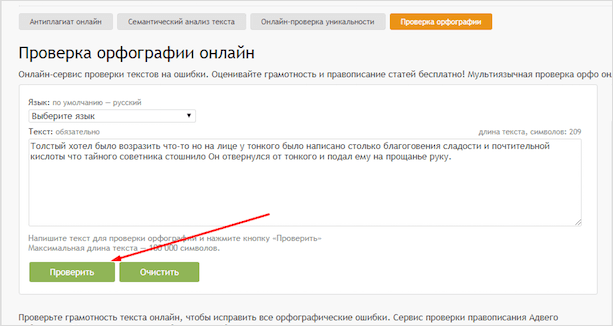



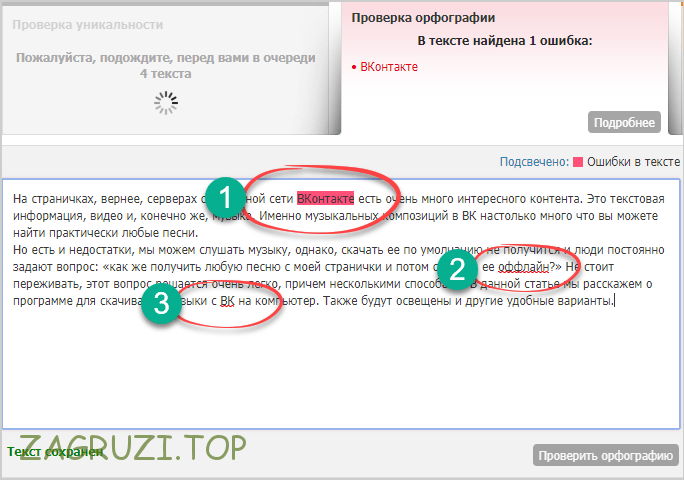


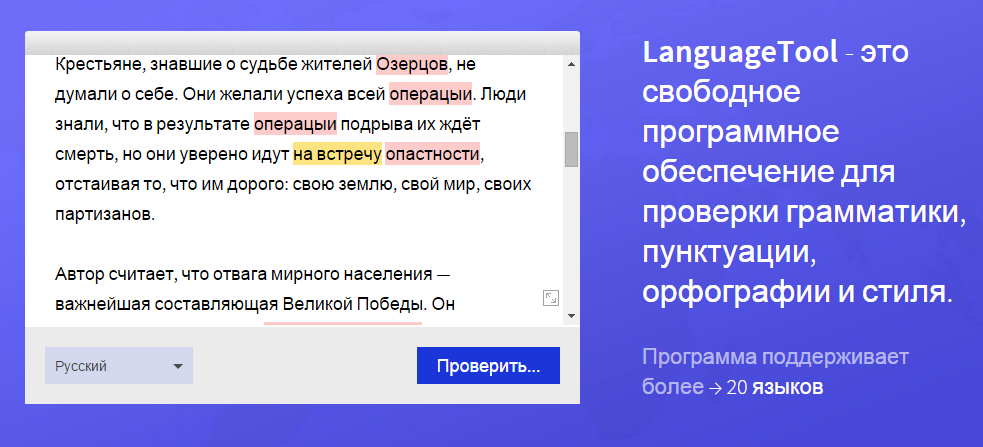 Если на расход, то — возврат расхода.
Если на расход, то — возврат расхода.  Дополнительно потребуются:
Дополнительно потребуются: Это дает шанс избежать штрафа;
Это дает шанс избежать штрафа;
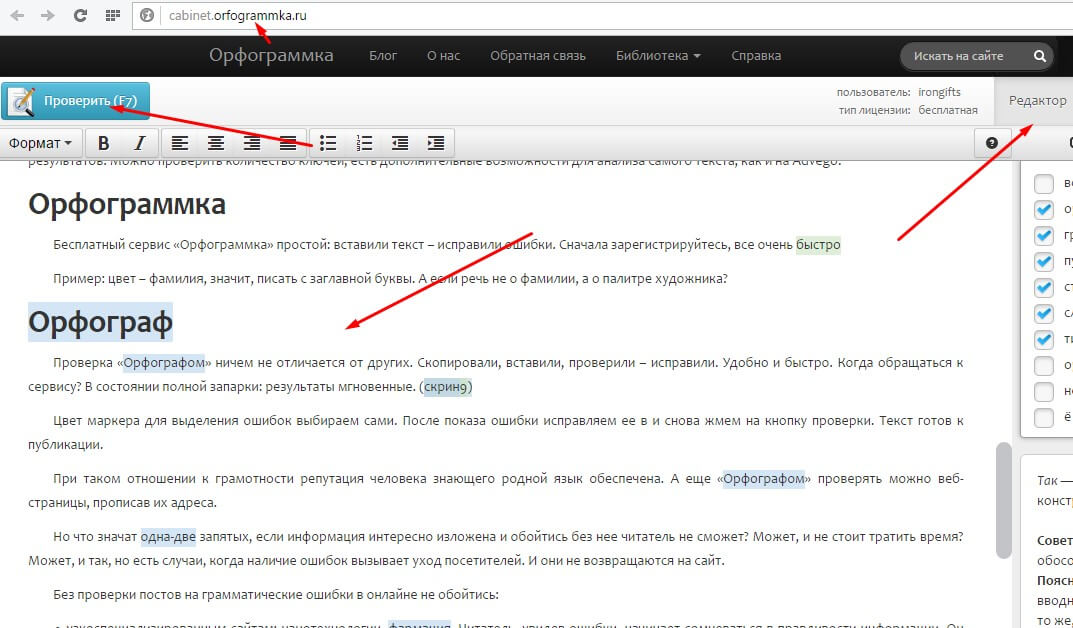 Поддержка доступна только через сообщество Slack.
Поддержка доступна только через сообщество Slack.
 Знание этого заранее поможет вам заключить контракт с фиксированной ценой на период подписки.
Знание этого заранее поможет вам заключить контракт с фиксированной ценой на период подписки.

